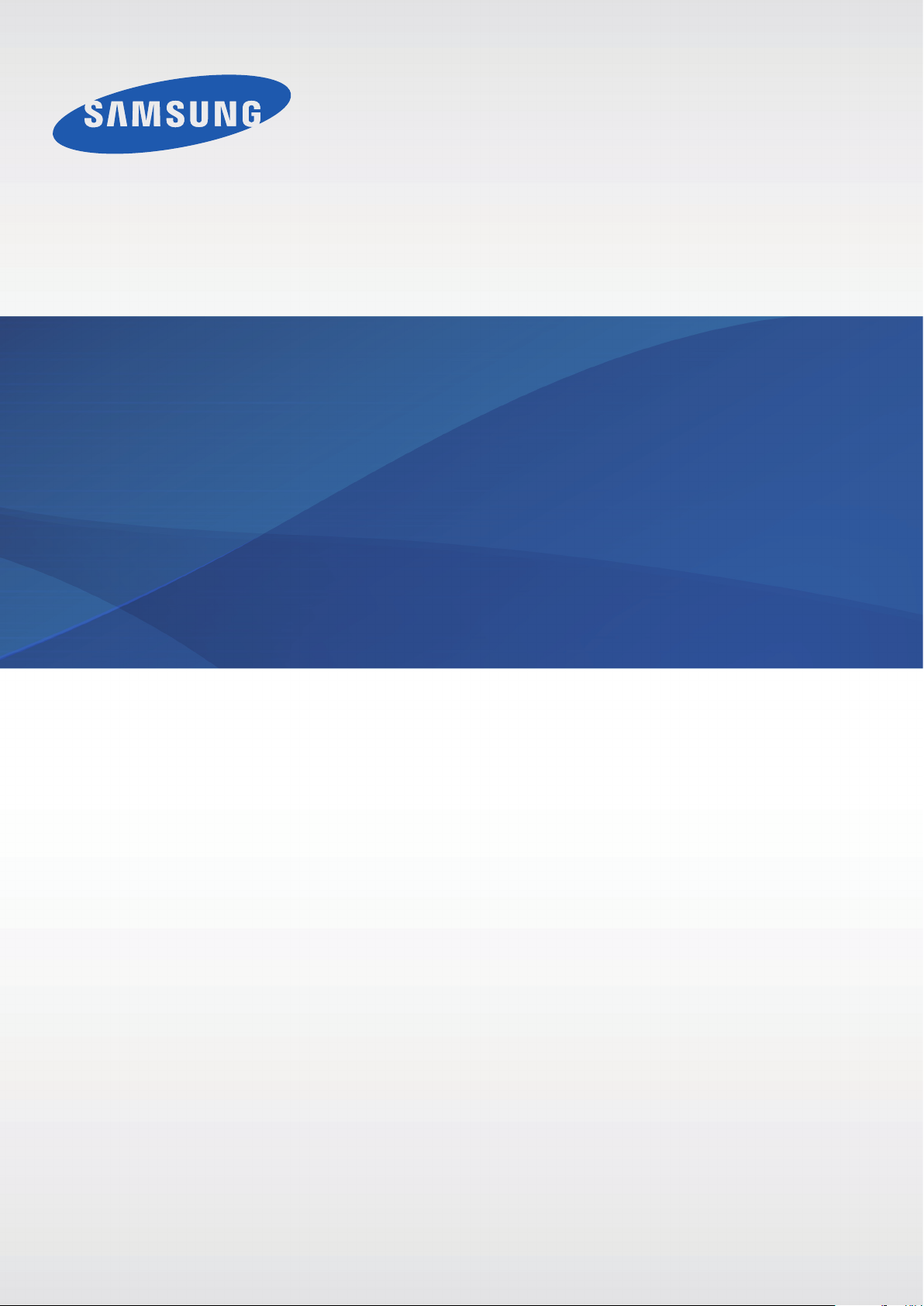
SM-J100H/DS
SM-J100H
Uživatelská příručka
Czech. 03/2015. Rev.1.0
www.samsung.com
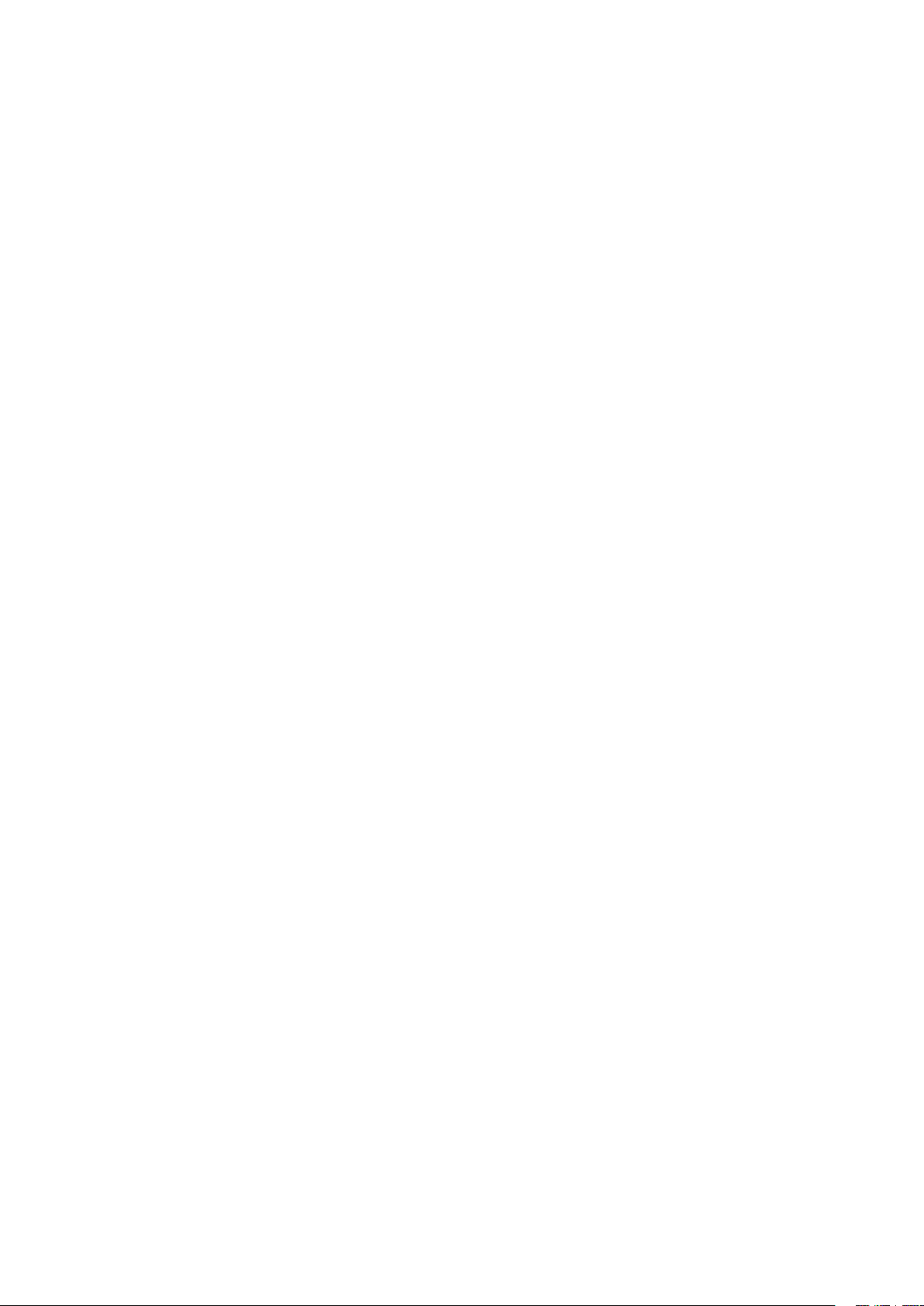
Obsah
Nejdříve si přečtěte
Úvodní informace
6 Obsah balení
7 Rozvržení zařízení
9 Používání SIM nebo USIM karty a baterie
16 Používání paměťové karty
18 Zapínání a vypínání zařízení
18 Zamknutí a odemknutí obrazovky
Základy
19 Používání dotykového displeje
22 Rozložení domovské obrazovky
Připojení k síti
34 Mobilní data
34 Wi-Fi
35 Sdílení připojení k Internetu a Mobile
hotspot
Přizpůsobení
37 Správa Domovské obrazovky a obrazovky
Aplikace
39 Nastavení tapety a tónů vyzvánění
40 Změna metody zámku obrazovky
41 Přenos dat z předchozího zařízení
41 Nastavení účtů
26 Panel s oznámeními
28 Spouštění aplikací
28 Instalace nebo odinstalace aplikací
30 Zadávání textu
32 Zachycení obrazovky
32 Moje soubory
33 Funkce úspory energie
33 Prohlížení informací nápovědy
Telefon
42 Volání
44 Přijímání hovorů
44 Možnosti během hovorů
Kontakty
46 Přidávání kontaktů
47 Hledání kontaktů
2
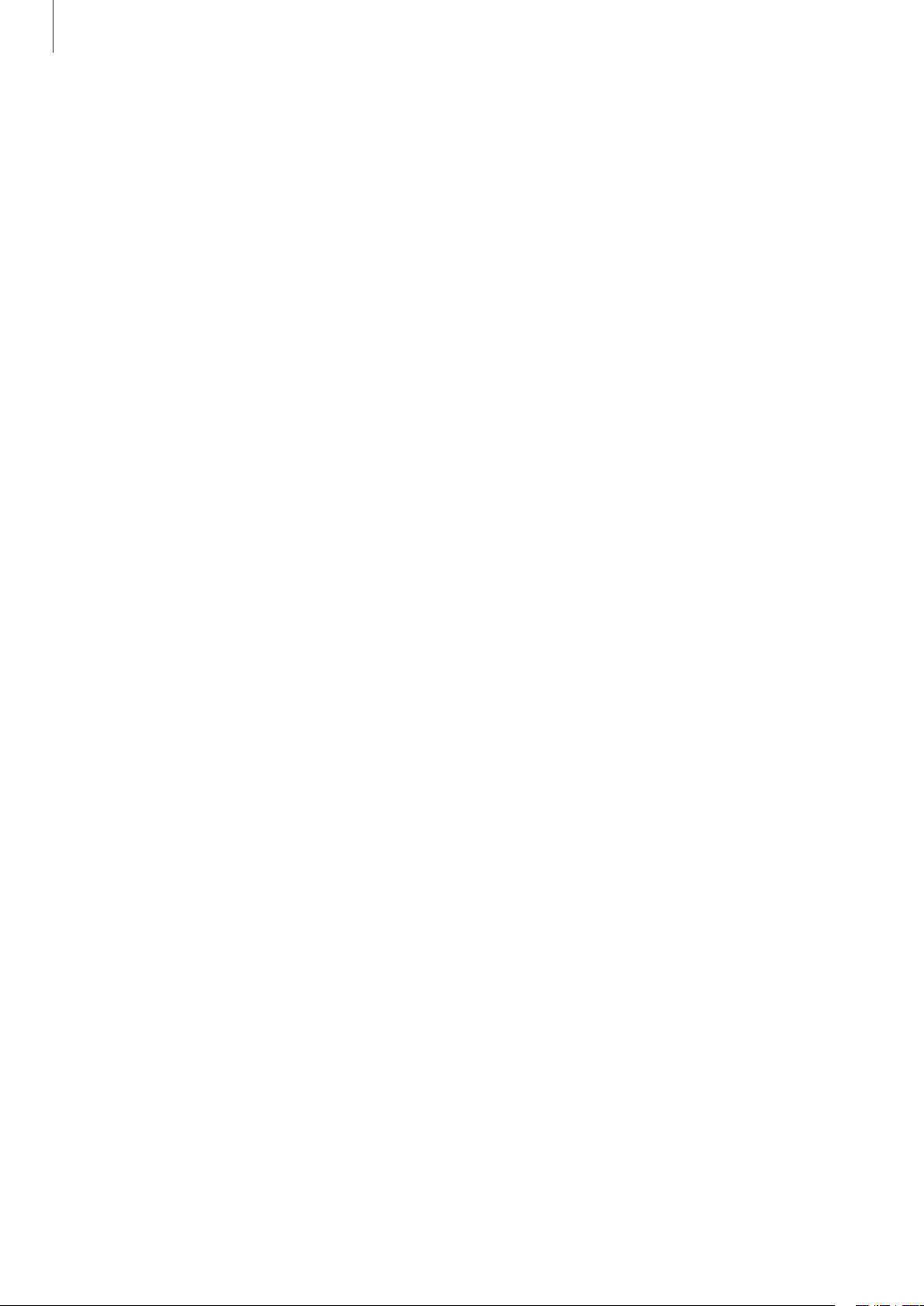
Obsah
Zprávy & e-mail
48 Zprávy
50 E-mail
Fotoaparát
52 Základní fotografování a filmování
53 Režimy fotografování a filmování
55 Nastavení fotoaparátu
Galerie
57 Prohlížení obsahu v zařízení
Správce zařízení a dat
73 Upgrade zařízení
74 Přesun souborů mezi zařízením a
počítačem
75 Zálohování nebo obnovení dat
75 Provádění obnovení dat
Nastavení
76 Otevření menu Nastavení
76 PŘIPOJENÍ
80 ZAŘÍZENÍ
83 OSOBNÍ
85 SYSTÉM
Užitečné aplikace a funkce
58 S Plánovač
59 Internet
60 Video
61 Hodiny
63 Kalkulačka
63 Poznámka
64 Záznamník
65 Rádio
66 Aplikace Google
Připojování kostatním
zařízením
68 Bluetooth
Řešení problémů
70 Wi-Fi Direct
72 Mobilní tisk
3
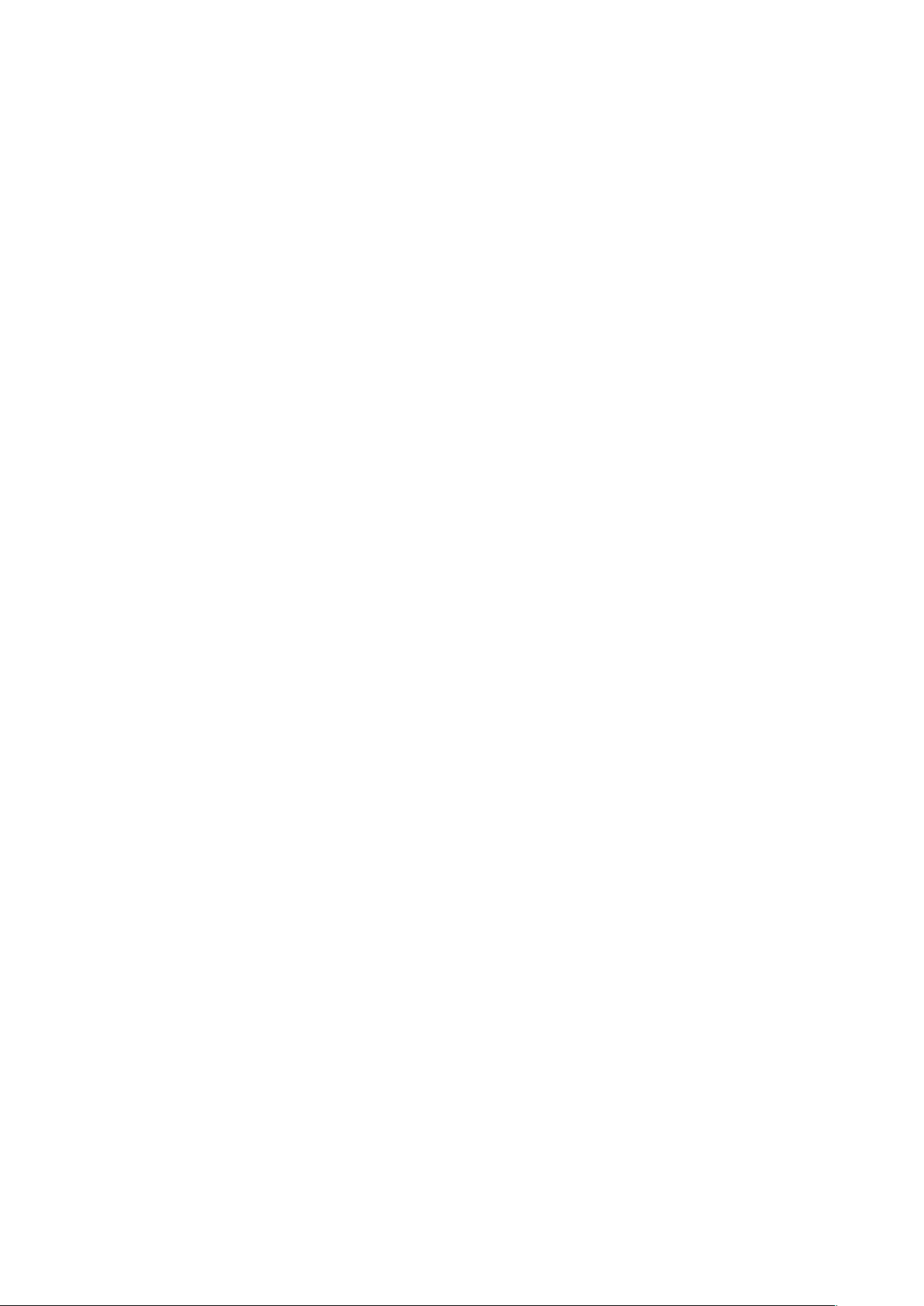
Nejdříve si přečtěte
Před použitím zařízení si přečtěte tuto příručku, ve které se dozvíte informace o bezpečném a
správném používání zařízení.
•
Popis je založen na výchozím nastavení zařízení.
•
Některý obsah se může od vašeho zařízení lišit v závislosti na oblasti, poskytovateli služeb,
specifikacích modelu nebo softwaru zařízení.
•
Obsah (obsah s vysokou kvalitou), který vyžaduje vysoký výkon procesoru a paměti RAM, ovlivní
celkový výkon zařízení. Aplikace související s obsahem nemusí v závislosti na technických
údajích zařízení a prostředí, ve kterém se používají, správně pracovat.
•
Společnost Samsung neodpovídá za problémy s výkonem způsobené aplikacemi od jiných
dodavatelů než společnosti Samsung.
•
Společnost Samsung neodpovídá za problémy spojené s výkonem nebo za nekompatibilitu
způsobenou úpravou nastavení registru či změnou softwaru operačního systému. Pokus o
přizpůsobení operačního systému může vést k chybné funkčnosti zařízení nebo aplikací.
•
Software, zvukové zdroje, tapety, obrázky a další média dodávaná k tomuto zařízení mohou
být na základě licence používána pouze v omezené míře. Stažení a používání těchto materiálů
pro komerční či jiné účely představuje porušení zákonů o autorských právech. Za nezákonné
používání médií jsou odpovědní výhradně uživatelé.
•
Datové služby, jako například zasílání zpráv, nahrávání a stahování, automatická synchronizace
nebo využívání služeb určování polohy, mohou být vzávislosti na datovém tarifu dále
zpoplatněny. Upřenosů velkého množství dat je doporučeno používat funkci Wi-Fi.
•
Původní aplikace dodané spolu se zařízením mohou být aktualizovány a jejich podpora
může být ukončena bez předchozího upozornění. Máte-li otázky týkající se některé aplikace
dodané se zařízením, kontaktujte servisní středisko společnosti Samsung. V případě uživatelsky
instalovaných aplikací kontaktujte poskytovatele služeb.
•
Úpravy operačního systému zařízení nebo instalace softwaru z neoficiálních zdrojů mohou
způsobit poruchy zařízení a poškození nebo ztrátu dat. Tyto činnosti představují porušení
licenční smlouvy společnosti Samsung a mají za následek ztrátu záruky.
4
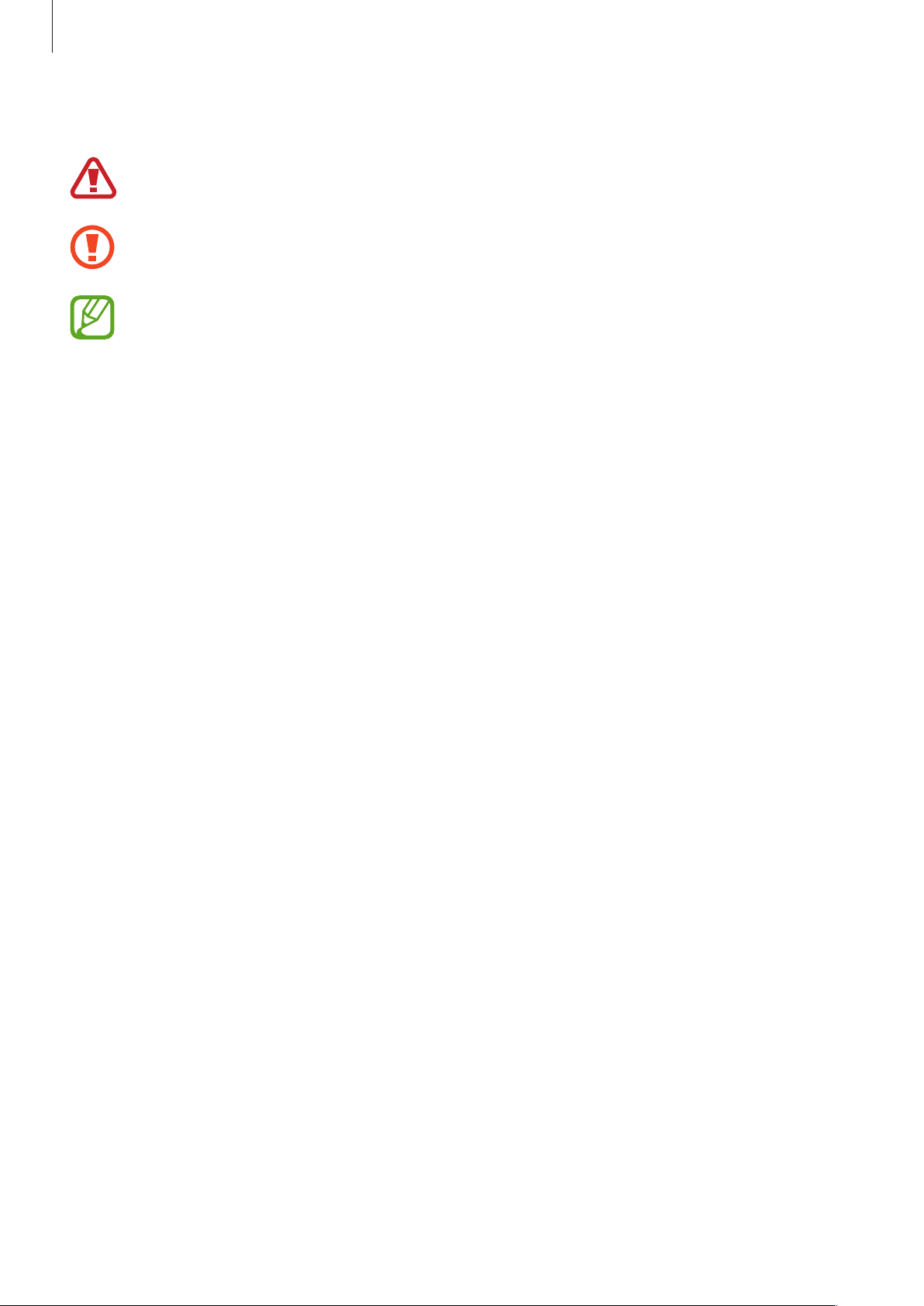
Nejdříve si přečtěte
Ikony v pokynech
Výstraha: situace, které by mohly způsobit zranění vás nebo jiných osob
Upozornění: situace, které by mohly způsobit poškození zařízení nebo jiného přístroje
Poznámka: poznámky, rady nebo dodatečné informace
5
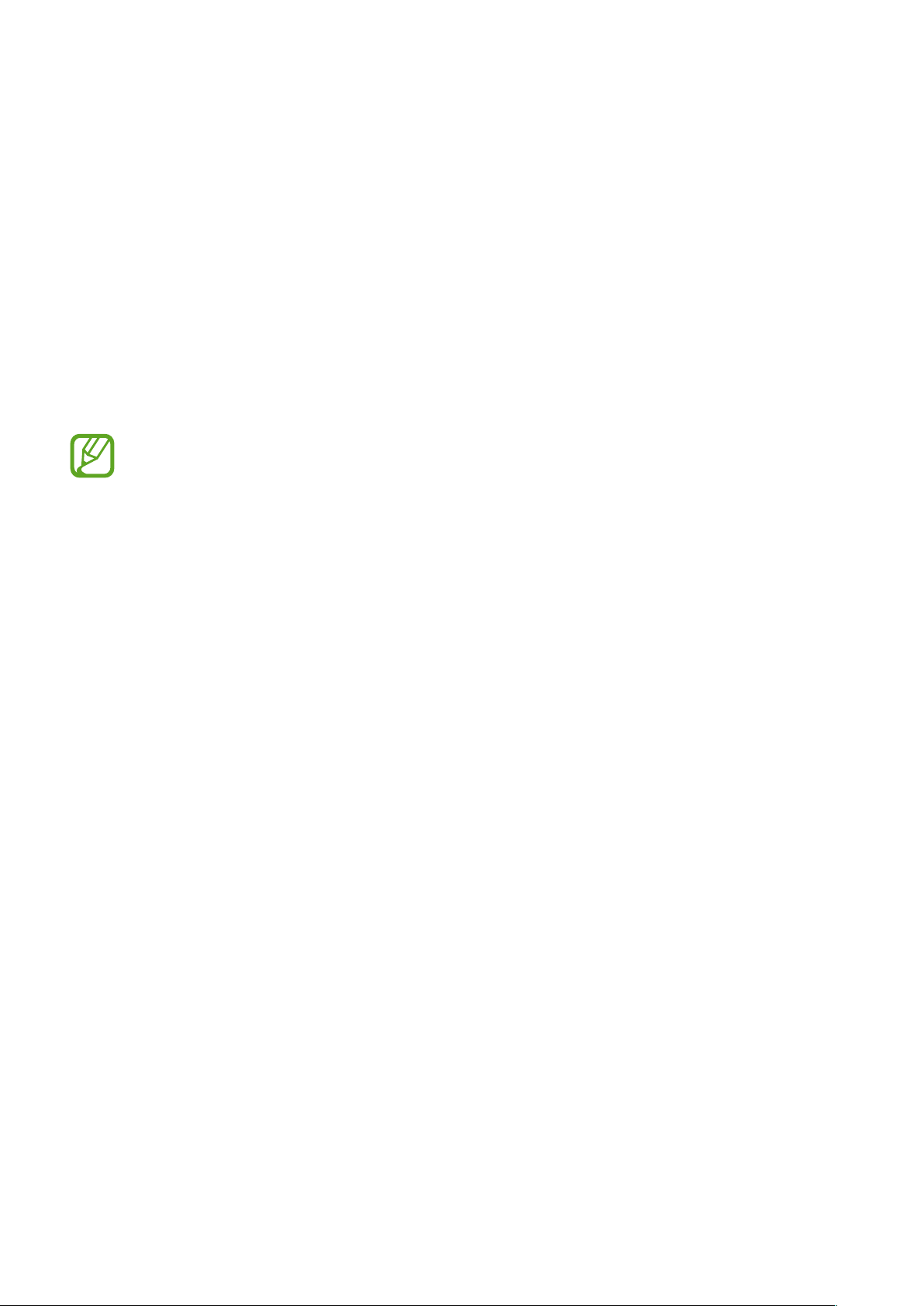
Úvodní informace
Obsah balení
Zkontrolujte, zda jsou v balení následující položky:
•
Zařízení
•
Baterie
•
Uživatelská příručka
•
Položky dodané se zařízením a dostupné příslušenství se mohou lišit podle oblasti a
poskytovatele služeb.
•
Dodané položky jsou určeny pouze pro toto zařízení a s jinými zařízeními nemusí být
kompatibilní.
•
Vzhled a specifikace se mohou bez předchozího upozornění změnit.
•
Dodatečné příslušenství můžete zakoupit u místního prodejce výrobků Samsung. Před
zakoupením se ujistěte, že jsou se zařízením kompatibilní.
•
Používejte pouze příslušenství schválené společností Samsung. Použití neschváleného
příslušenství může způsobit problémy s výkonem a poruchy, na které se nevztahuje
záruka.
•
Dostupnost veškerého příslušenství se může změnit a je závislá výhradně na
společnostech, které je vyrábějí. Další informace o dostupném příslušenství naleznete na
webu společnosti Samsung.
6
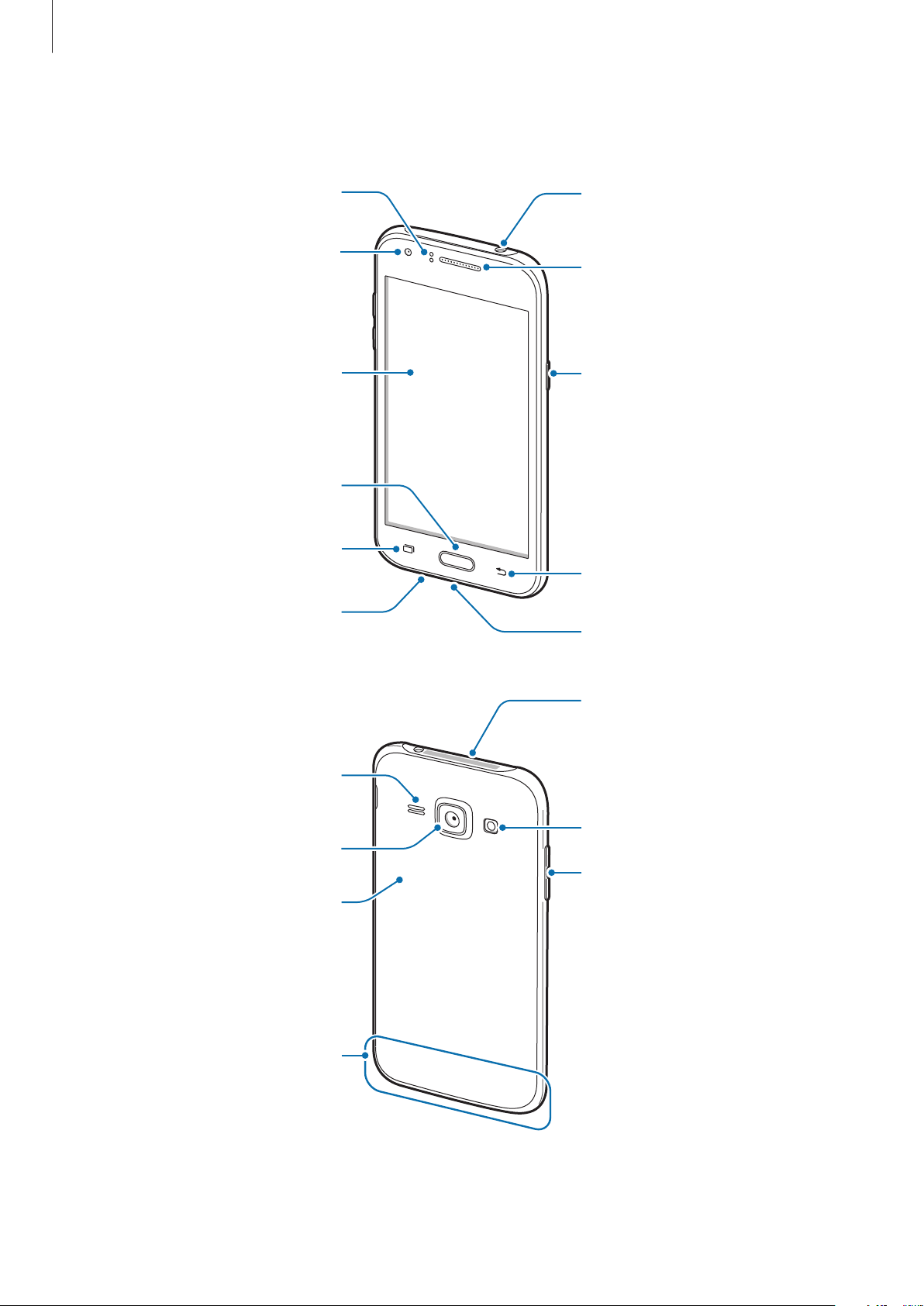
Úvodní informace
Snímač vzdálenosti
Rozvržení zařízení
Přední fotoaparát
Konektor pro sluchátka
Sluchátko
Dotykový displej
Tlačítko Domů
Tlačítko Poslední
aplikace
Mikrofon
Reproduktor
Vypínač
Tlačítko Zpět
Univerzální konektor
GPS anténa
(SM-J100H,
SM-J100H/DS)
Blesk
Zadní fotoaparát
Tlačítko hlasitosti
Zadní kryt
Hlavní anténa
7
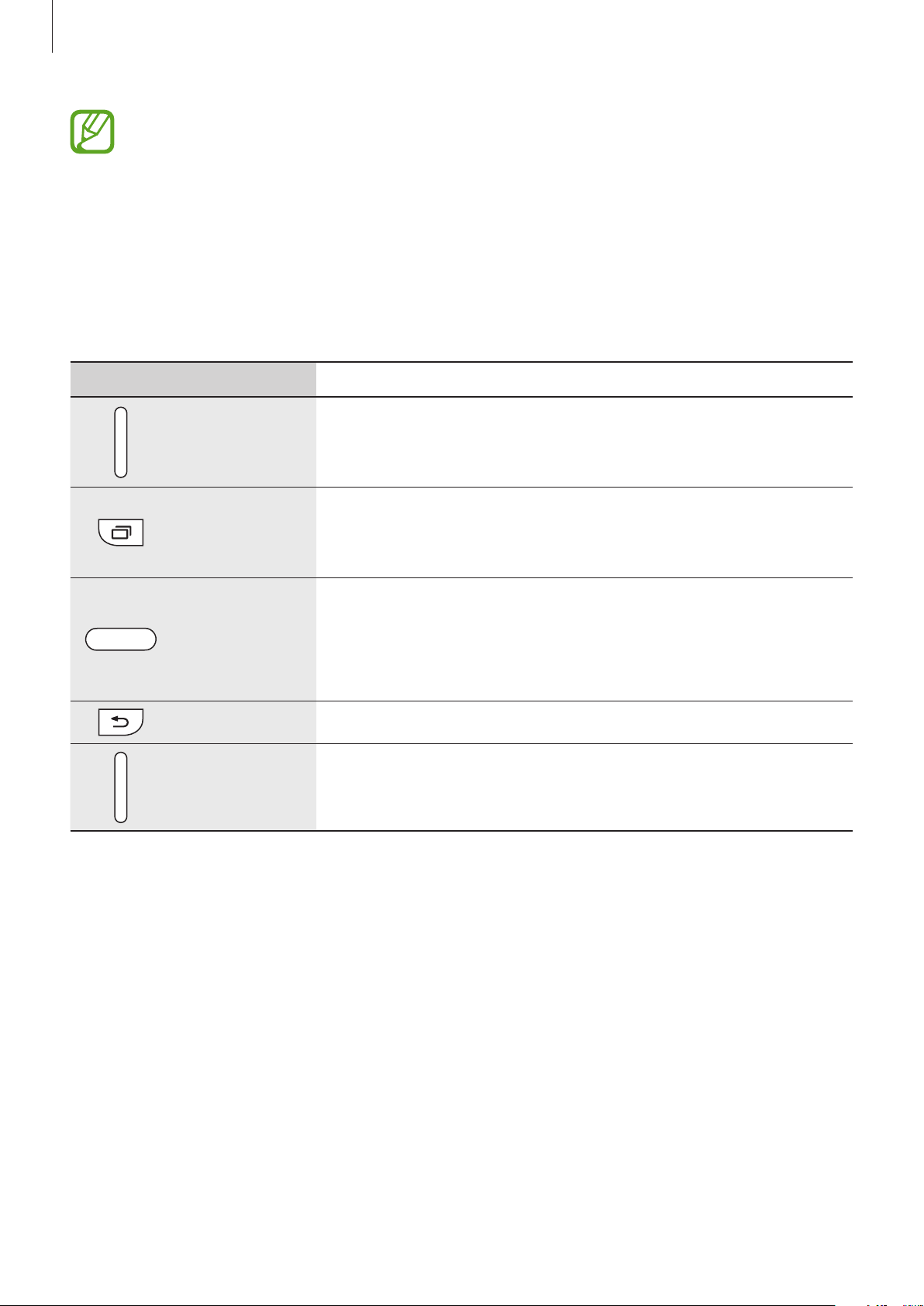
Úvodní informace
•
Nezakrývejte oblast antény rukama nebo jinými objekty. Mohlo by dojít k problémům s
připojením nebo zvýšenému vybíjení baterie.
•
Doporučuje se používat ochrannou fólii na displej schválenou společností Samsung.
Neschválené ochranné fólie na displej mohou způsobit špatné fungování senzorů.
•
Nedovolte, aby se do kontaktu s dotykovým displejem dostala voda. Vlhké prostředí nebo
styk s vodou může způsobit poruchu dotykového displeje.
Tlačítka
Tlačítko Funkce
•
Chcete-li zařízení zapnout nebo vypnout, stiskněte tlačítko a
Vypínač
Poslední
aplikace
Domů
Zpět
Hlasitost
podržte ho.
•
Stisknutím tohoto tlačítka zapnete nebo zamknete obrazovku.
•
Klepnutím otevřete seznam posledních aplikací.
•
Klepnutím a podržením získáte přístup k dalším možnostem
pro aktuální obrazovku.
•
Stisknutím tohoto tlačítka zapnete obrazovku, když je
zamknutá.
•
Stisknutím tlačítka se vraťte na domovskou obrazovku.
•
Pro spuštění stiskněte položku
•
Klepnutím na tlačítko se vraťte na předchozí obrazovku.
•
Stisknutím upravte hlasitosti zařízení.
Google
a podržte ji.
8
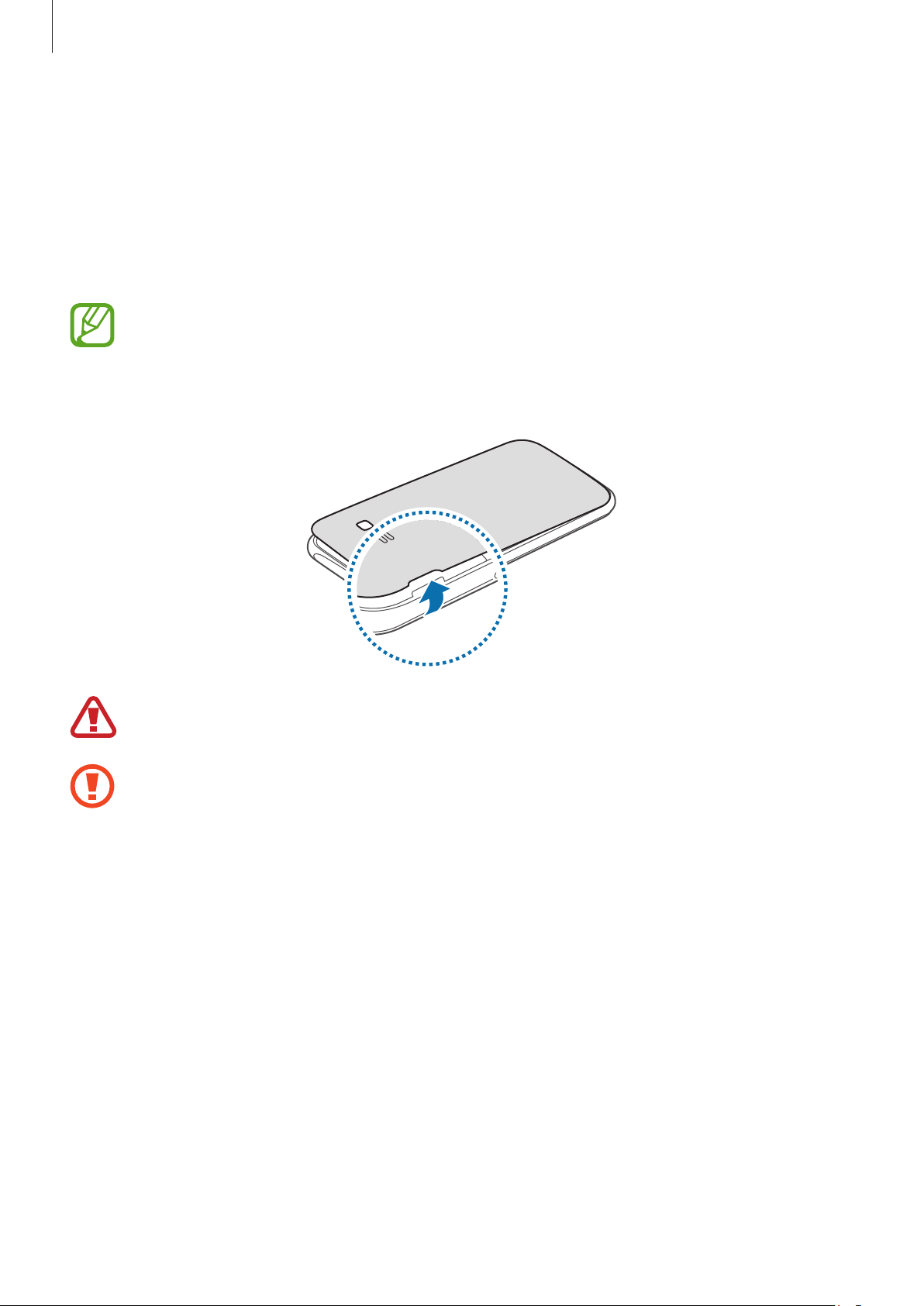
Úvodní informace
Používání SIM nebo USIM karty a baterie
Vložení karty SIM nebo USIM a baterie
Vložte kartu SIM nebo USIM dodanou poskytovatelem mobilních telefonních služeb a přiloženou
baterii.
Se zařízením pracují pouze karty microSIM.
Sundejte zadní kryt.
1
Neporaňte si při sundavání zadního krytu nehty.
Zadní kryt nadměrně neohýbejte nebo s ním nekruťte. Mohlo by dojít k poškození krytu.
9

Úvodní informace
►
2
Modely se dvěma kartami SIM: Vložte kartu SIM nebo USIM tak, aby zlaté kontakty
směřovaly dolů.
Vložte hlavní kartu SIM nebo USIM do slotu pro kartu SIM 1 (
do slotu pro kartu SIM 2 (
2
).
2
) a druhou kartu SIM nebo USIM
1
1
►
Modely sjednou kartou SIM: Vložte kartu SIM nebo USIM tak, aby zlaté kontakty směřovaly
dolů.
•
Nevkládejte paměťovou kartu do slotu pro SIM kartu. Pokud dojde náhodou k zasunutí
paměťové karty do slotu pro kartu SIM, vezměte zařízení do servisního centra společnosti
Samsung a nechte paměťovou kartu vyjmout.
•
Buďte opatrní, abyste neztratili SIM nebo USIM kartu a neumožnili jiným osobám, aby
ji používaly. Společnost Samsung neodpovídá za žádné škody nebo potíže způsobené
ztrátou nebo odcizením karet.
10
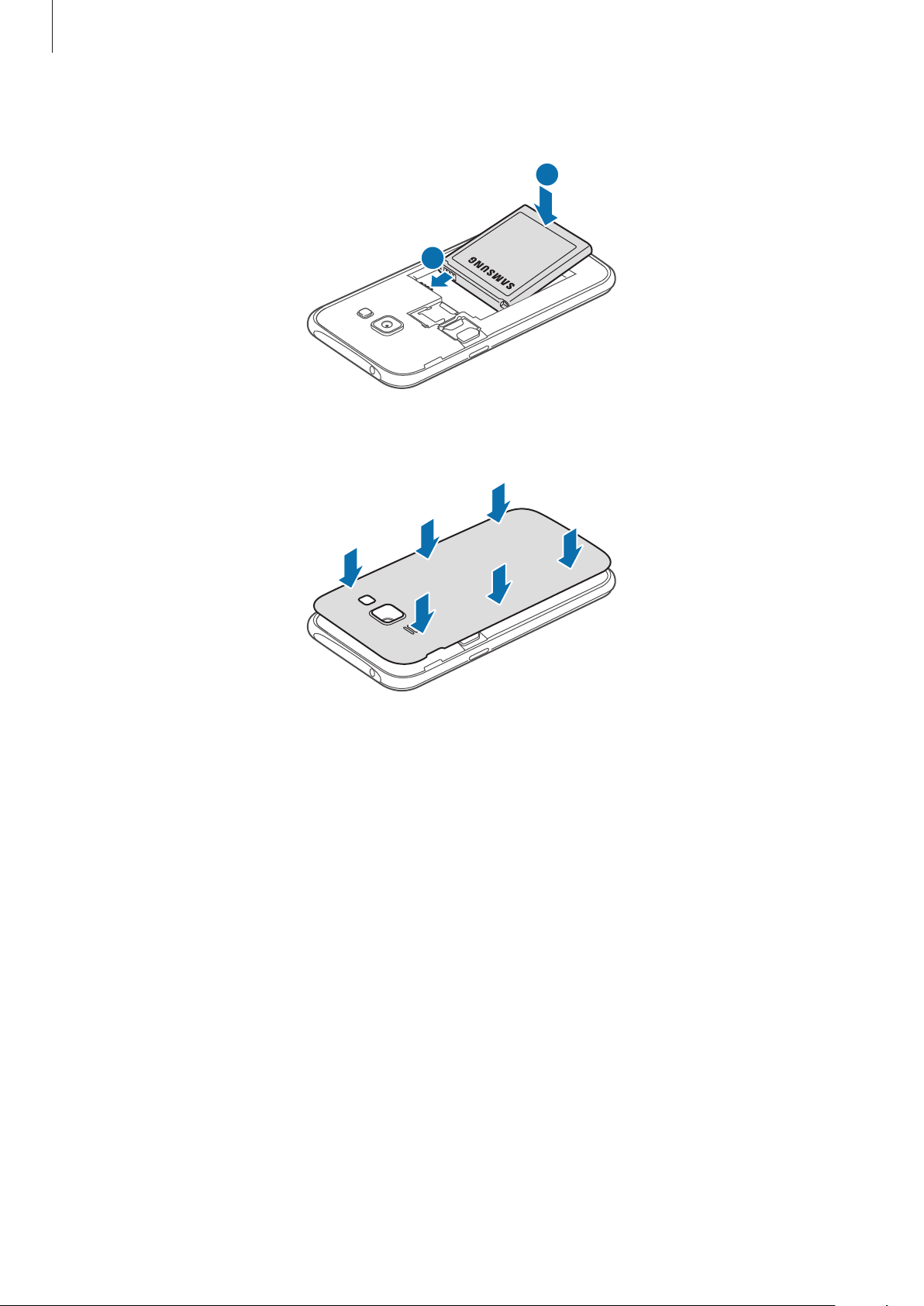
Úvodní informace
Vložte baterii.
3
Vraťte zpět zadní kryt.
4
2
1
11
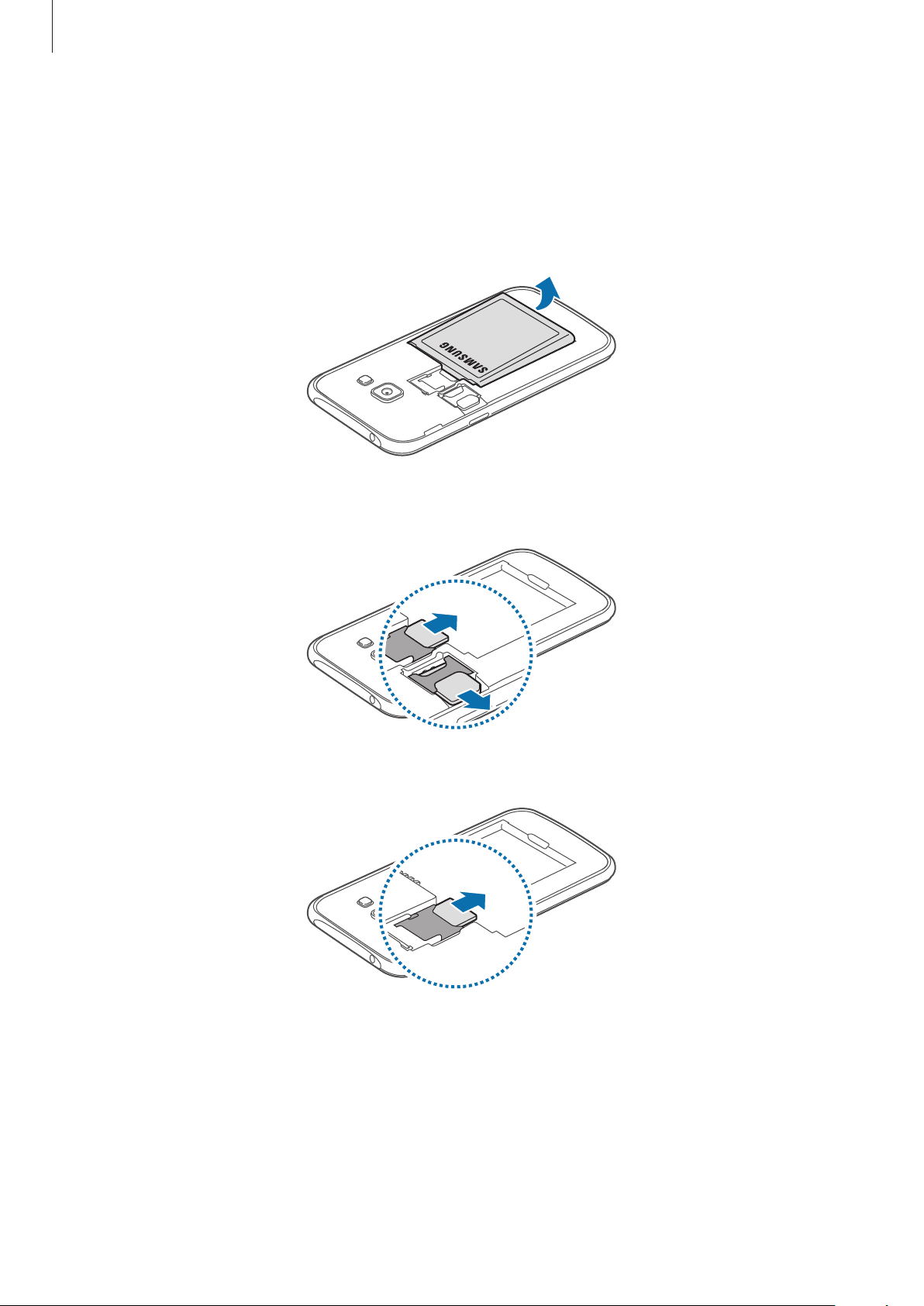
Úvodní informace
Vyjmutí SIM nebo USIM karty a baterie
Sundejte zadní kryt.
1
Vyjměte baterii.
2
3
►
Modely se dvěma kartami SIM: Vytáhněte kartu SIM nebo USIM.
►
Modely sjednou kartou SIM: Vytáhněte kartu SIM nebo USIM.
12
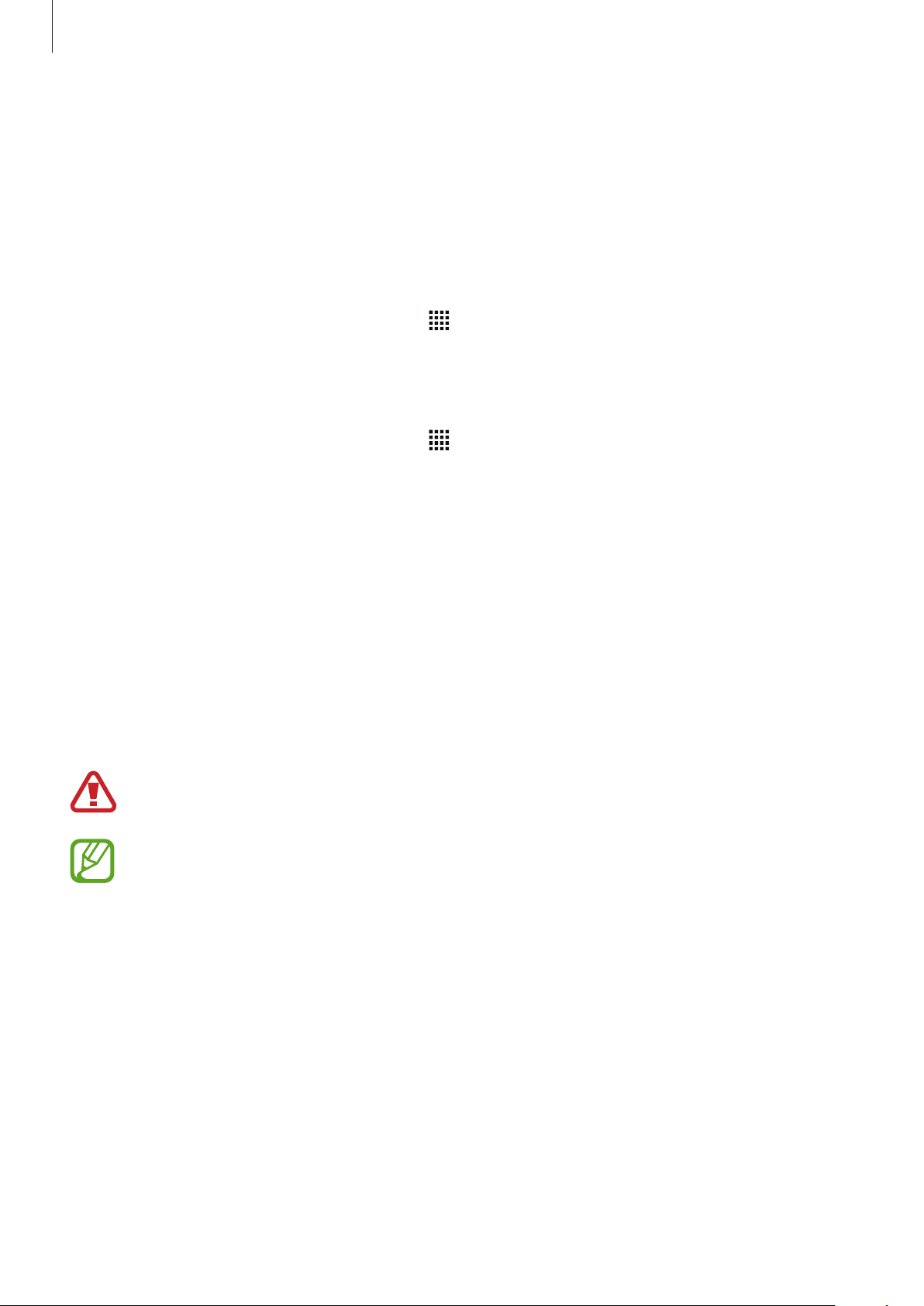
Úvodní informace
Používání dvou karet SIM nebo USIM (modely se dvěma kartami
SIM)
Pokud vložíte dvě karty SIM nebo USIM, můžete mít dvě telefonní čísla nebo poskytovatele služeb
pro jedno zařízení.
Aktivace karet SIM a USIM
Na domovské obrazovce klepněte na položku →
aktivujte jeden nebo oba přepínače karet SIM nebo USIM.
Nastavení
→
Správce SIM karet
. Klepnutím
Změna zobrazeného názvu a ikon karet SIM nebo USIM
Na domovské obrazovce klepněte na položku →
SIM nebo USIM a klepněte na položku
název a ikonu pro každou kartu.
Registrovat název
Nastavení
nebo
→
Správce SIM karet
Vybrat ikonu
. Vyberte kartu
. Nastavte zobrazený
Přepínání mezi kartami
Po aktivaci dvou karet SIM nebo USIM se na ovládací desce panelu soznámeními zobrazí ikona
výběru karty. Otevřete panel soznámeními a pak vyberte kartu.
Nabíjení baterie
Před prvním použitím baterii nabijte pomocí nabíječky. K nabíjení baterie lze také používat počítač
připojený k zařízení pomocí kabelu USB.
Používejte pouze nabíječky, baterie a kabely schválené společností Samsung. Neschválené
nabíječky nebo kabely mohou způsobit explozi baterie nebo poškození zařízení.
•
Pokud je baterie vybitá, zobrazí se ikona prázdné baterie.
•
Pokud je baterie zcela vybitá, zařízení se nemůže zapnout okamžitě po připojení
nabíječky. Před tím, než zařízení zapnete, nechte vybitou baterii několik minut nabíjet.
•
Používáte-li více aplikací najednou, síťové aplikace nebo aplikace, které vyžadují připojení
k jinému zařízení, dojde k rychlému vybití baterie. Chcete-li se vyhnout odpojení od sítě
nebo ztrátě napájení během přenosu dat, vždy používejte tyto aplikace po plném nabití
baterie.
13
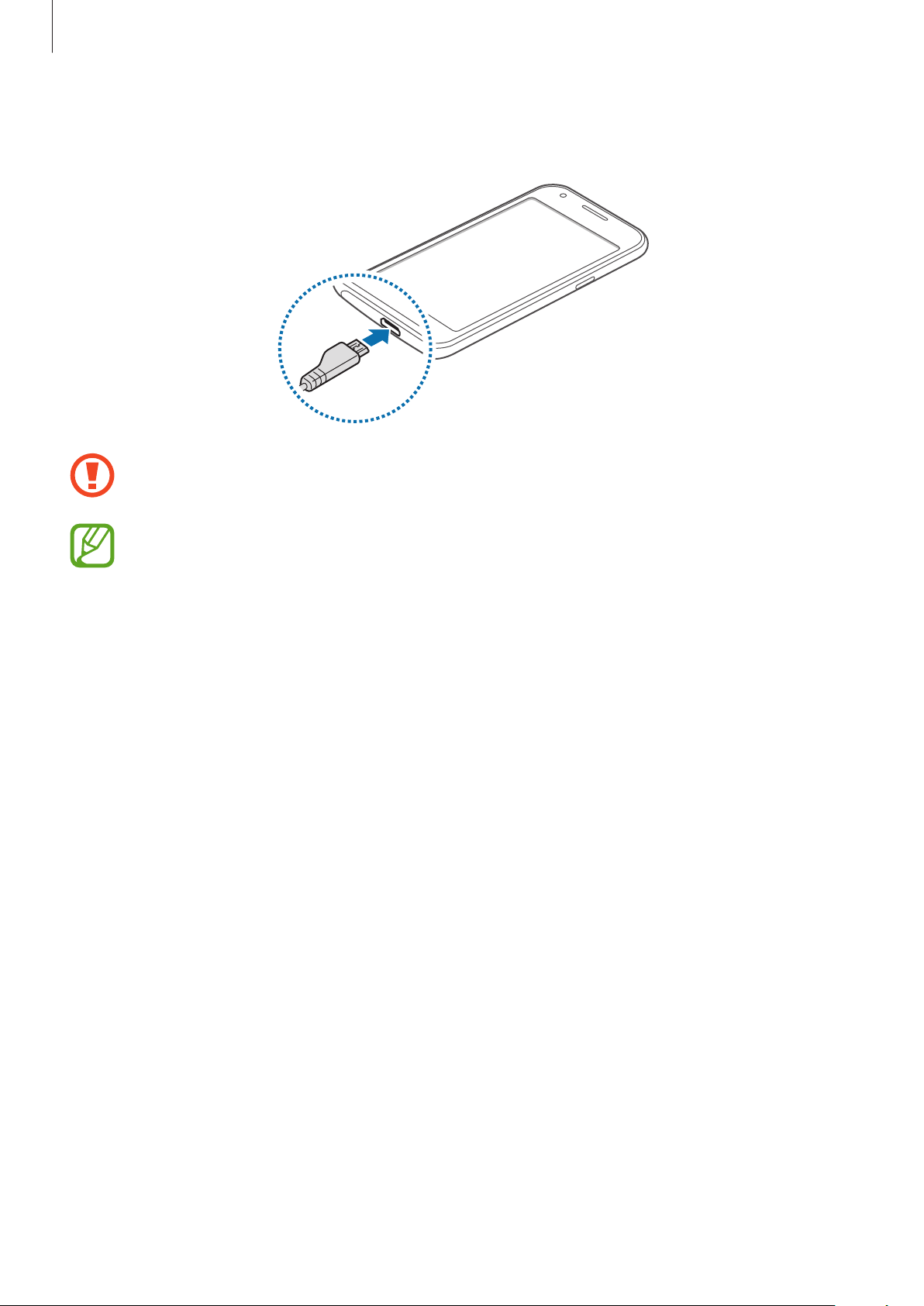
Úvodní informace
Zapojte menší konec nabíječky do univerzálního konektoru na zařízení a zapojte velký konec
nabíječky do elektrické zásuvky.
Nesprávné připojení nabíječky může způsobit vážné poškození zařízení. Na poškození
způsobená nesprávným použitím se nevztahuje záruka.
•
Během nabíjení můžete zařízení používat, ale plné nabití baterie může trvat delší dobu.
•
Pokud je napájení zařízení během nabíjení nestabilní, dotykový displej nemusí fungovat.
Pokud se tak stane, odpojte nabíječku ze zařízení.
•
Během nabíjení může dojít k zahřátí zařízení. To je normální a nemělo by to mít žádný
vliv na životnost ani výkon zařízení. Pokud se baterie zahřeje více, než je obvyklé, může
nabíječka přestat nabíjet.
•
Pokud se zařízení nenabíjí správně, vezměte zařízení a nabíječku do servisního střediska
Samsung.
14
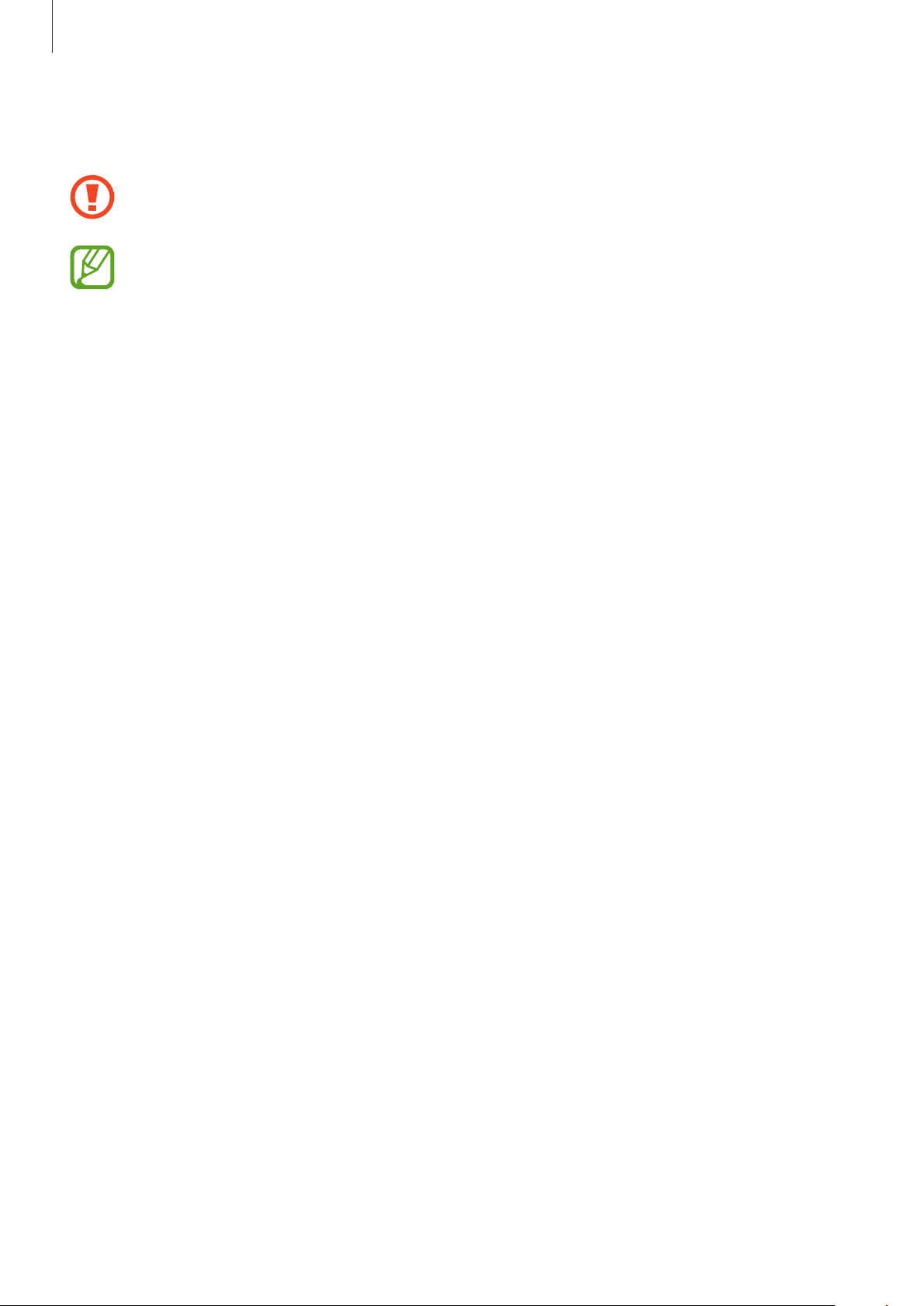
Úvodní informace
Po úplném nabití odpojte zařízení od nabíječky. Nejprve odpojte nabíječku od zařízení a pak ji
odpojte z elektrické zásuvky.
Nevyjímejte baterii před odpojením nabíječky. Mohlo by dojít k poškození zařízení.
Pokud přístroj nepoužíváte, odpojte nabíječku, ušetříte tak energii. Nabíječka nemá vypínač,
proto ji musíte odpojit od zásuvky, aby se přerušil přívod energie. Nabíječka by měla během
nabíjení zůstat v blízkosti elektrické zásuvky a měla by být snadno dostupná.
Snížení spotřeby baterie
Zařízení nabízí možnosti, které pomáhají šetřit spotřebu baterie. Přizpůsobením těchto možností a
deaktivací funkcí na pozadí můžete zařízení mezi jednotlivými nabíjeními používat delší dobu:
•
Když zařízení nepoužíváte, přepněte je stisknutím vypínače do režimu spánku.
•
Zbytečné aplikace zavřete pomocí správce úloh.
•
Deaktivujte funkci Bluetooth.
•
Deaktivujte funkci Wi-Fi.
•
Deaktivujte automatickou synchronizaci aplikací.
•
Snižte dobu podsvícení.
•
Snižte jas obrazovky.
15
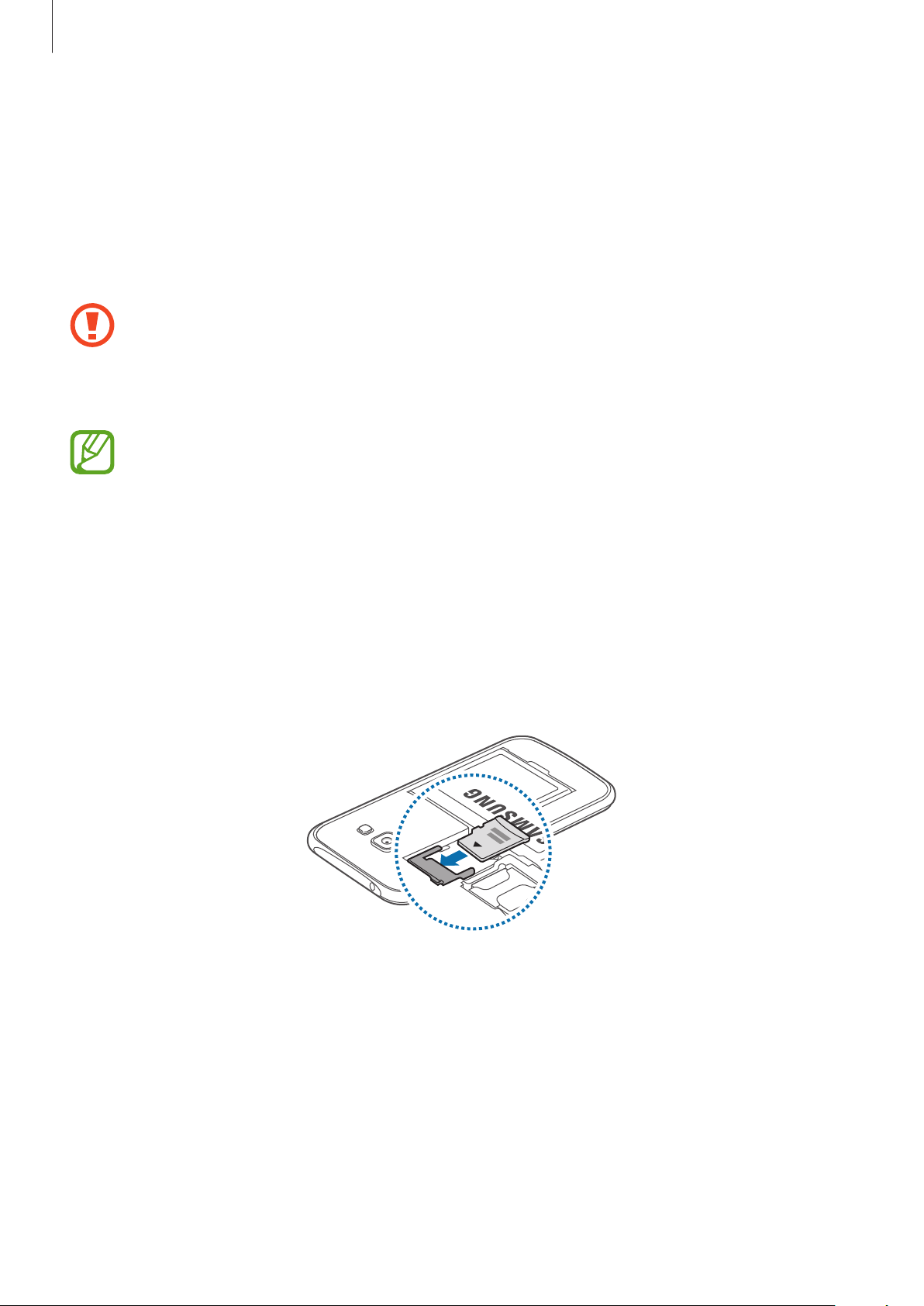
Úvodní informace
Používání paměťové karty
Instalace paměťové karty
Vaše zařízení přijímá paměťové karty s maximální kapacitou 128 GB. V závislosti na výrobci a typu
paměťové karty nemusí být některé paměťové karty kompatibilní s vaším zařízením.
•
Některé paměťové karty nemusí být plně kompatibilní se zařízením. Používání
nekompatibilní karty může způsobit poškození zařízení nebo paměťové karty a poškodit
data uložená na kartě.
•
Dávejte pozor, abyste paměťovou kartu vložili správnou stranou vzhůru.
•
Zařízení podporuje u paměťových karet systémy souborů typu FAT a exFAT. Pokud vložíte
kartu naformátovanou s jiným systémem souborů, zařízení vás vyzve k přeformátování
paměťové karty.
•
Časté zapisování a mazání dat zkracuje životnost paměťových karet.
•
Při vkládání paměťové karty do zařízení se soubory adresáře paměťové karty zobrazí ve
složce
Sundejte zadní kryt.
1
Vložte paměťovou kartu tak, aby zlaté kontakty směřovaly dolů.
2
Moje soubory
→
SD karta
.
Vraťte zpět zadní kryt.
3
16
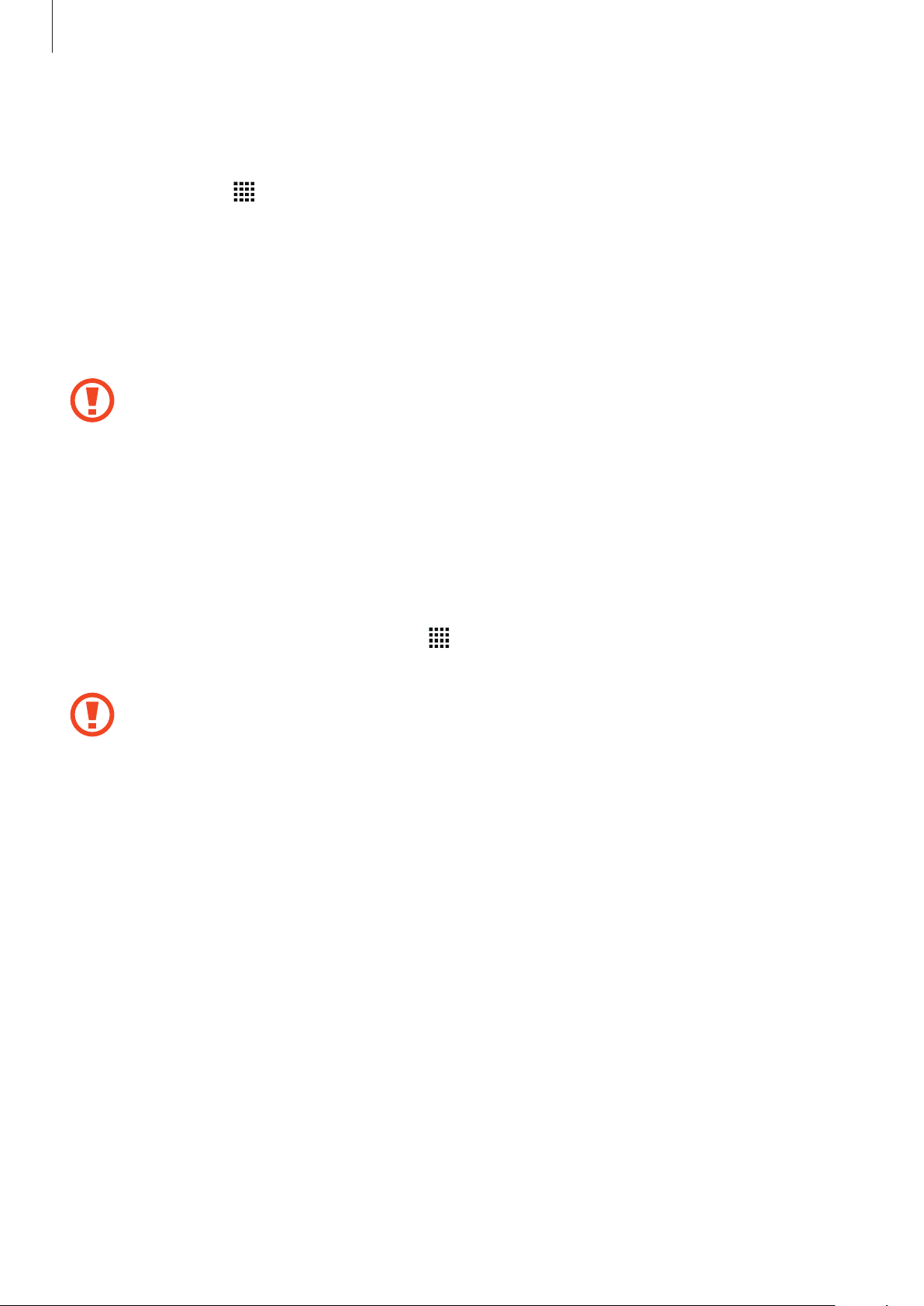
Úvodní informace
Vyjmutí paměťové karty
Abyste mohli paměťovou kartu bezpečně vyjmout, nejprve ji odpojte. Na domovské obrazovce
→
klepněte na položku
Sundejte zadní kryt.
1
Vysuňte paměťovou kartu.
2
Vraťte zpět zadní kryt.
3
Nevysunujte paměťovou kartu, pokud zařízení přenáší nebo získává informace. Mohlo by
dojít ke ztrátě či poškození dat nebo k poškození paměťové karty či zařízení. Společnost
Samsung neodpovídá za škody způsobené nesprávným používáním poškozených
paměťových karet včetně ztráty dat.
Nastavení
→
Úložiště
→
Odpojit SD kartu
.
Formátování paměťové karty
Paměťová karta naformátovaná v počítači nemusí být se zařízením kompatibilní. Paměťovou kartu
formátujte pouze v zařízení.
→
Na domovské obrazovce klepněte na položku
→
Formátovat SD kartu
Před naformátováním paměťové karty si nezapomeňte zálohovat všechna důležitá data
uložená v zařízení. Záruka výrobce se nevztahuje na ztrátu dat způsobenou činností
uživatele.
→
Odstranit vše
.
Nastavení
→
Úložiště
→
Formátovat kartu SD
17
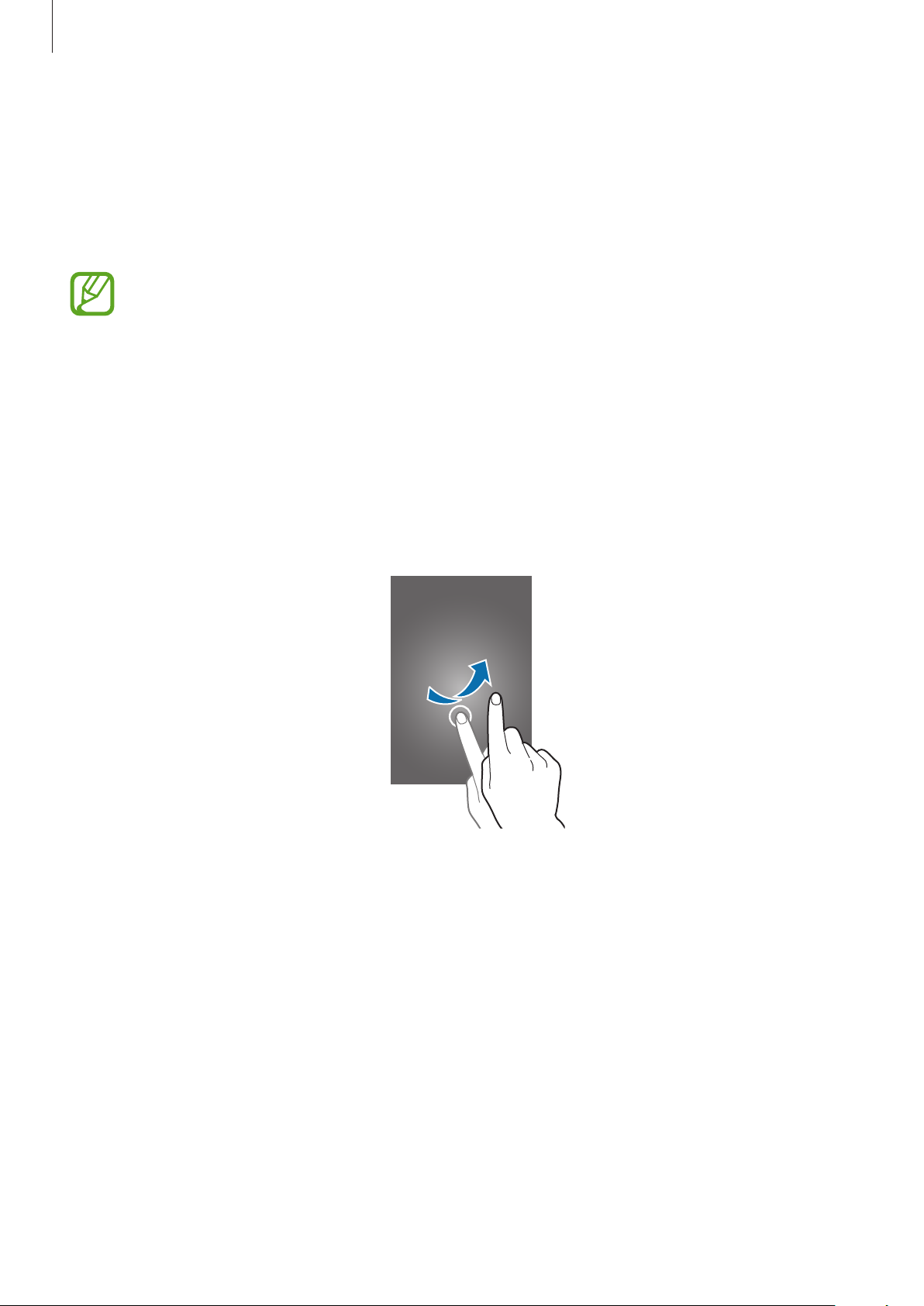
Úvodní informace
Zapínání a vypínání zařízení
Stisknutím a podržením vypínače na několik sekund zařízení zapněte.
Při prvním zapnutí zařízení nebo po resetování dat nastavte zařízení podle pokynů na obrazovce.
Vypnutí zařízení provedete stisknutím a podržením vypínače a poté klepnutím na položku
Na místech, na kterých je zakázáno používání bezdrátových zařízení (například v letadle
nebo v nemocnici), dodržujte veškerá upozornění a pokyny zaměstnanců.
Vypnout
Zamknutí a odemknutí obrazovky
Stisknutím vypínacího tlačítka dojde kvypnutí a zamknutí obrazovky. Pokud není zařízení používáno
po určitou dobu, obrazovka se vypne a automaticky zamkne.
Chcete-li obrazovku odemknout, stiskněte vypínací tlačítko nebo tlačítko Domů a přejeďte prstem
vlibovolném směru vrámci oblasti odemknuté obrazovky.
.
Můžete změnit odemykací kód, který slouží k odemykání obrazovky. Další informace naleznete v
části Změna metody zámku obrazovky.
18

Základy
Používání dotykového displeje
•
Zabraňte styku dotykového displeje s jinými elektrickými zařízeními. Elektrostatické
výboje mohou způsobit poruchu dotykového displeje.
•
Aby nedošlo k poškození dotykového displeje, neklepejte na něj ostrými předměty a
netlačte příliš silně prsty.
•
Zařízení nemusí rozpoznat dotykové ovládání v blízkosti okrajů obrazovky, které se
nachází mimo oblast dotykového vstupu.
•
Ponechání dotykového displeje v nečinnosti po delší dobu může vést ke stínovým
obrazům (vypálení obrazu do obrazovky) nebo duchům. Pokud zařízení nepoužíváte,
vypněte dotykový displej.
•
Při používání dotykového displeje doporučujeme používat prsty.
Klepnutí
Chcete-li otevřít aplikaci, vybrat položku menu, stisknout tlačítko na obrazovce nebo zadat znaky
pomocí klávesnice na obrazovce, klepněte na položku prstem.
19

Základy
Klepnutí a podržení
Chcete-li otevřít dostupné možnosti, klepněte a podržte příslušnou položku nebo obrazovku déle
než 2 sekundy.
Přetažení
Chcete-li přesunout určitou položku, klepněte a podržte ji a přetáhněte ji do cílového umístění.
Dvojité klepnutí
Chcete-li přiblížit webovou stránku nebo obrázek, dvakrát na ně klepněte. Chcete-li se vrátit zpět,
znovu dvakrát klepněte.
20
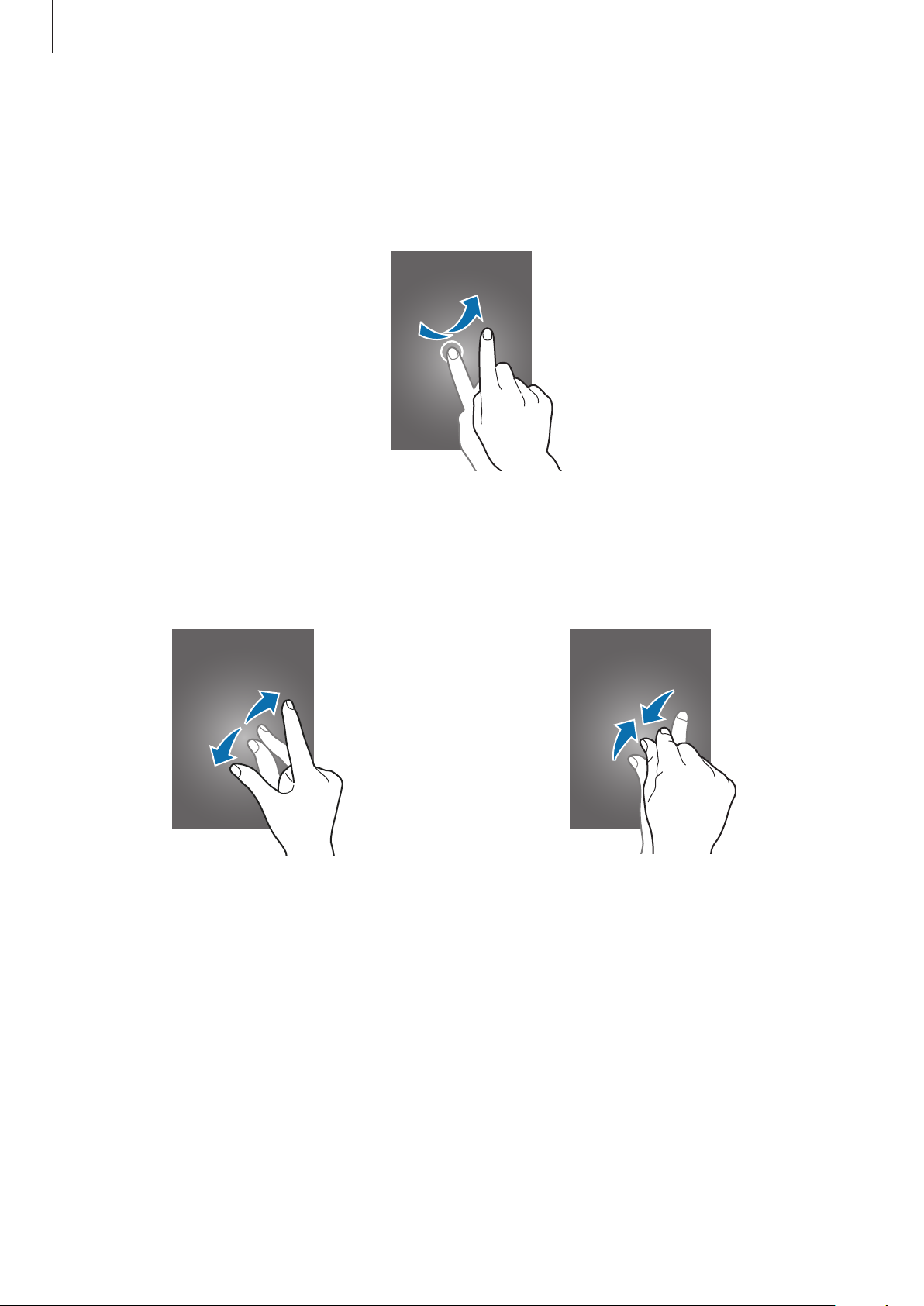
Základy
Krátké potažení prstem
Chcete-li zobrazit další panel, listujte v domovské obrazovce nebo v obrazovce Aplikace doleva nebo
doprava. Chcete-li procházet webovou stránku nebo seznam položek, například kontakty, listujte
nahoru nebo dolů.
Roztahování a přitahování
Chcete-li přiblížit část webové stránky, mapy nebo obrázku, roztáhněte od sebe dva prsty. Stažením
prstů k sobě položku oddalte.
21

Základy
Rozložení domovské obrazovky
Domovská obrazovka
Domovská obrazovka představuje počáteční bod přístupu ke všem funkcím zařízení. Zobrazuje
nástroje, zkratky aplikací a další položky. Nástroje jsou malé aplikace, které spouštějí konkrétní funkce
aplikací a tak o nich poskytují informace a pohodlný přístup na vaší domovské obrazovce.
Chcete-li zobrazit další panely, rolujte doprava nebo doleva, případně klepněte vdolní části
obrazovky na některý zindikátorů obrazovky. Informace o přizpůsobení domovské obrazovky
naleznete v části Správa domovské obrazovky.
Nástroj
Aplikace
Složka
Indikátor obrazovky
Oblíbené aplikace
22
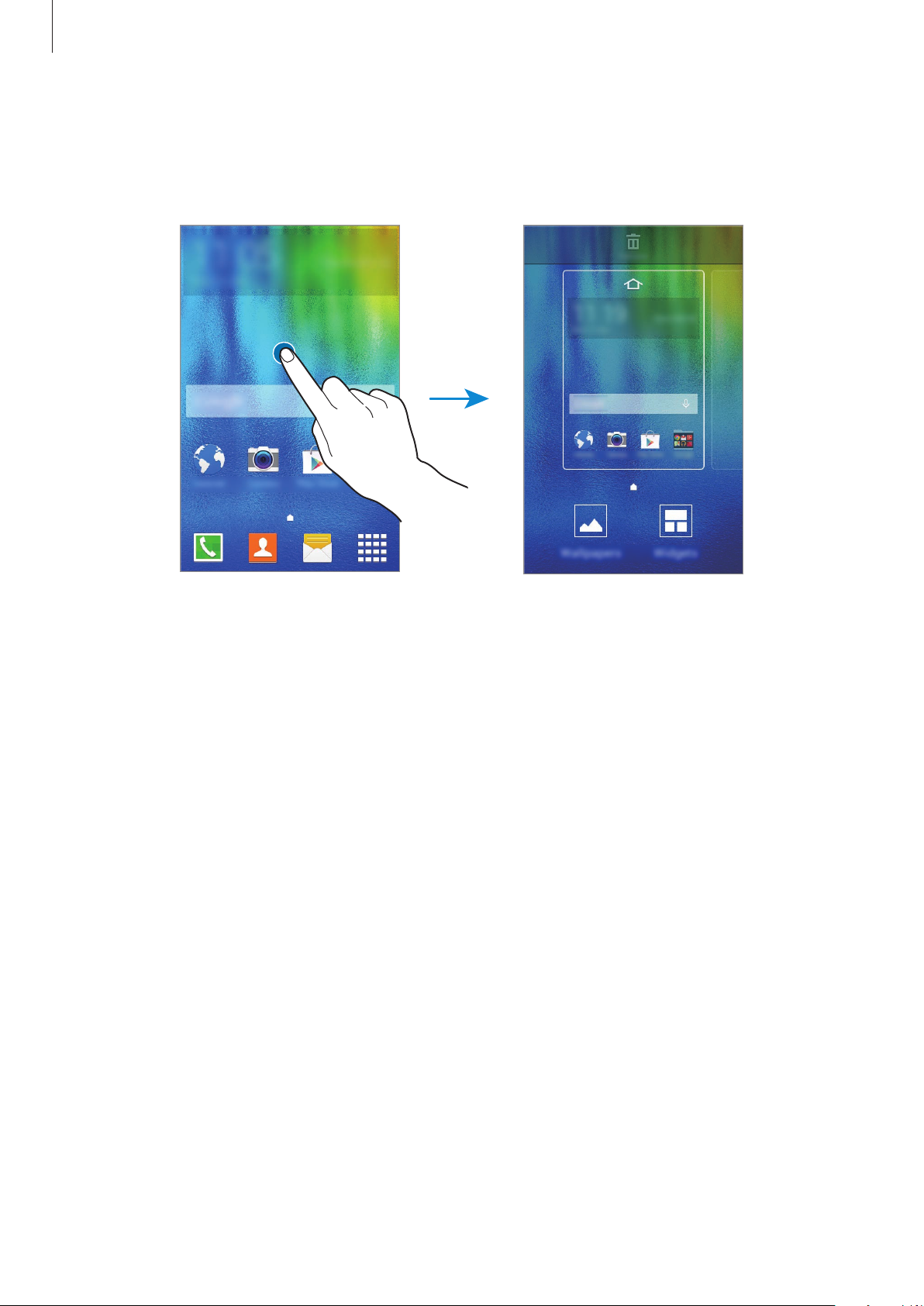
Základy
Možnosti domovské obrazovky
Chcete-li zobrazit dostupné možnosti, klepněte na domovské obrazovce na prázdnou oblast a
podržte ji nebo přitáhněte prsty k sobě.
23

Základy
Obrazovka Aplikace
Na obrazovce Aplikace jsou zobrazeny ikony všech aplikací, včetně nově nainstalovaných aplikací.
Na domovské obrazovce klepněte na položku
další panely, rolujte doprava nebo doleva, případně vyberte indikátor obrazovky na její spodní
straně. Informace o přizpůsobení obrazovky Aplikace naleznete v části Správa obrazovky Aplikace.
a otevřete obrazovku Aplikace. Chcete-li zobrazit
Otevření dalších
možností.
Aplikace
Indikátory
obrazovky
Rozložení obrazovky se může lišit v závislosti na modelu.
24
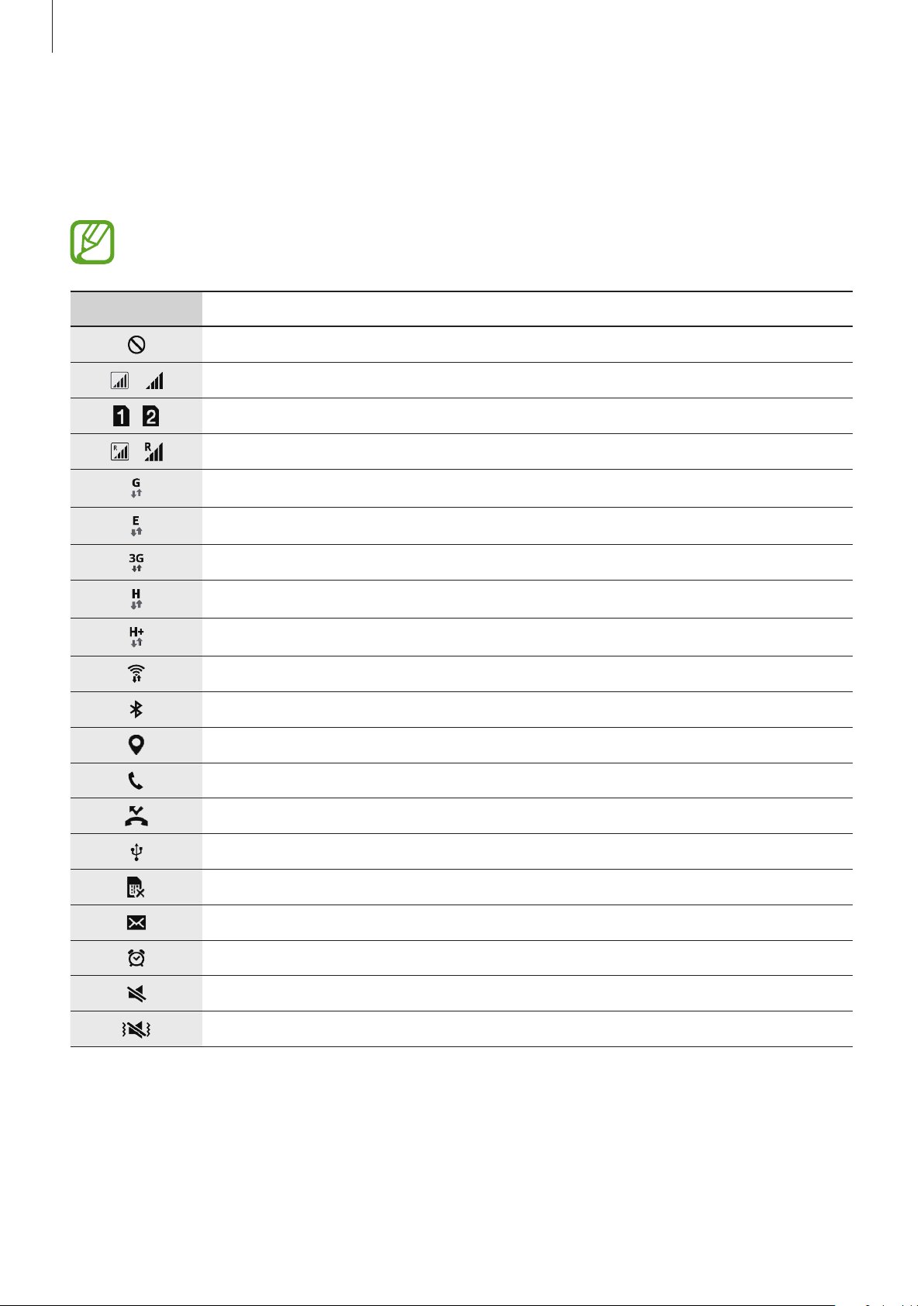
Základy
Ikony indikátoru
Ikony indikátoru jsou zobrazeny na stavovém řádku vhorní části obrazovky. Ikony uvedené v tabulce
níže se vyskytují nejčastěji.
Stavový řádek se u některých aplikacích nemusí objevit v horní části obrazovky. Chcete-li
zobrazit stavový řádek, přetáhněte dolů z horní části obrazovky.
Ikona Definice
Žádný signál
/
/
/
Síla signálu
Probíhá přístup na kartu SIM nebo USIM (modely se dvěma kartami SIM)
Roaming (mimo normální oblast pokrytí)
Připojeno k síti GPRS
Připojeno k síti EDGE
Připojeno k síti UMTS
Připojeno k síti HSDPA
Připojeno k síti HSPA+
Připojeno k síti Wi-Fi
Funkce Bluetooth je aktivována
GPS je aktivní
Probíhá volání
Zmeškaný hovor
Připojeno k počítači
Žádná karta SIM ani USIM
Nová textová nebo multimediální zpráva
Budík je aktivní
Ztišený režim je aktivní
Vibrační režim je aktivní
25
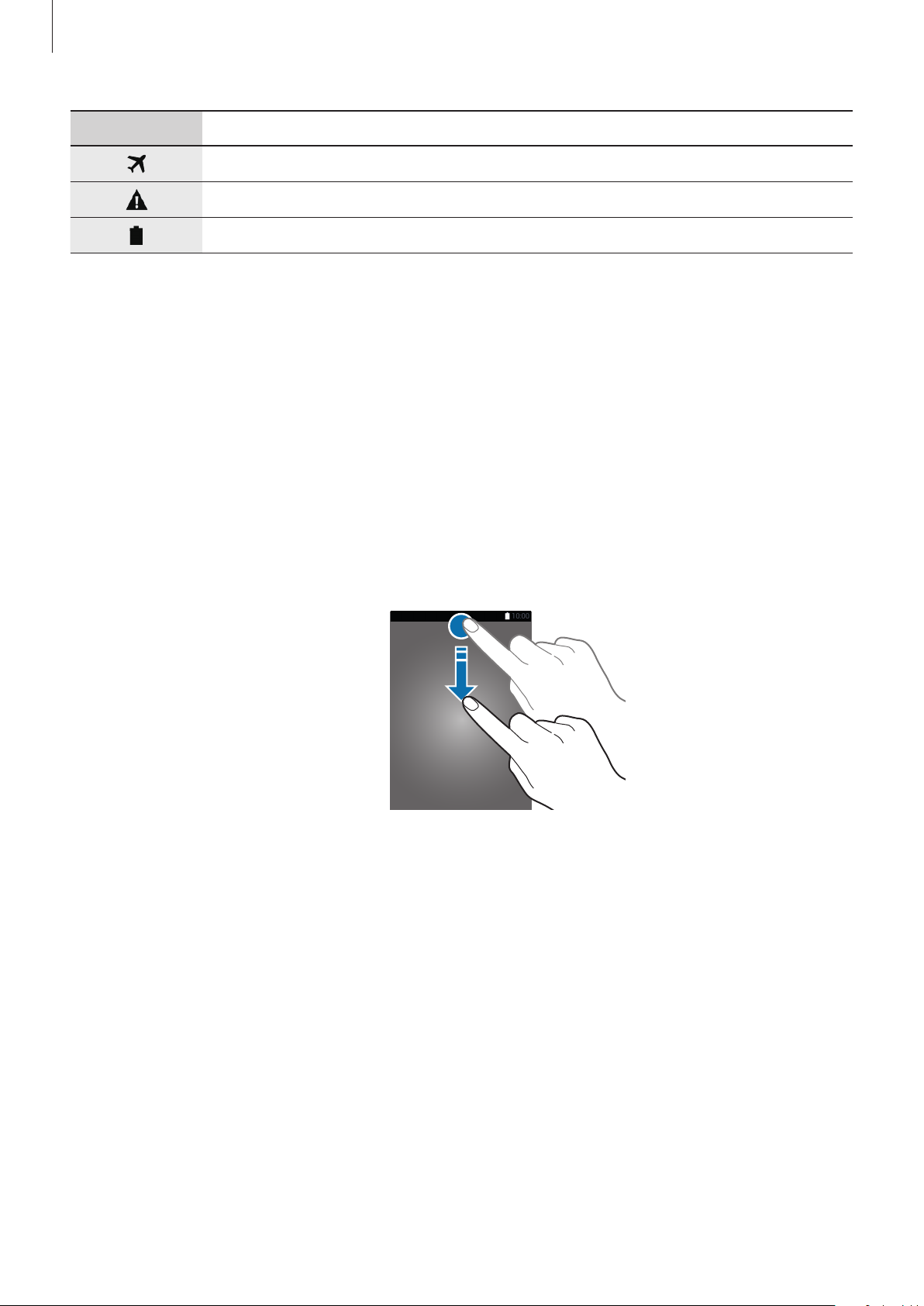
Základy
Ikona Definice
Režim Letadlo je aktivní
Vyskytla se chyba nebo je třeba postupovat opatrně
Stav baterie
Panel s oznámeními
Používání panelu s oznámeními
Když obdržíte nové oznámení, jako jsou zprávy nebo zmeškané hovory, na stavovém řádku se
zobrazí ikony indikátoru. Chcete-li zobrazit více informací o ikonách, otevřete panel s oznámeními a
zobrazte podrobnosti.
Chcete-li otevřít panel s oznámeními, přetáhněte stavový řádek dolů. Chcete-li panel s oznámeními
zavřít, přetáhněte řádek zpět nahoru.
26
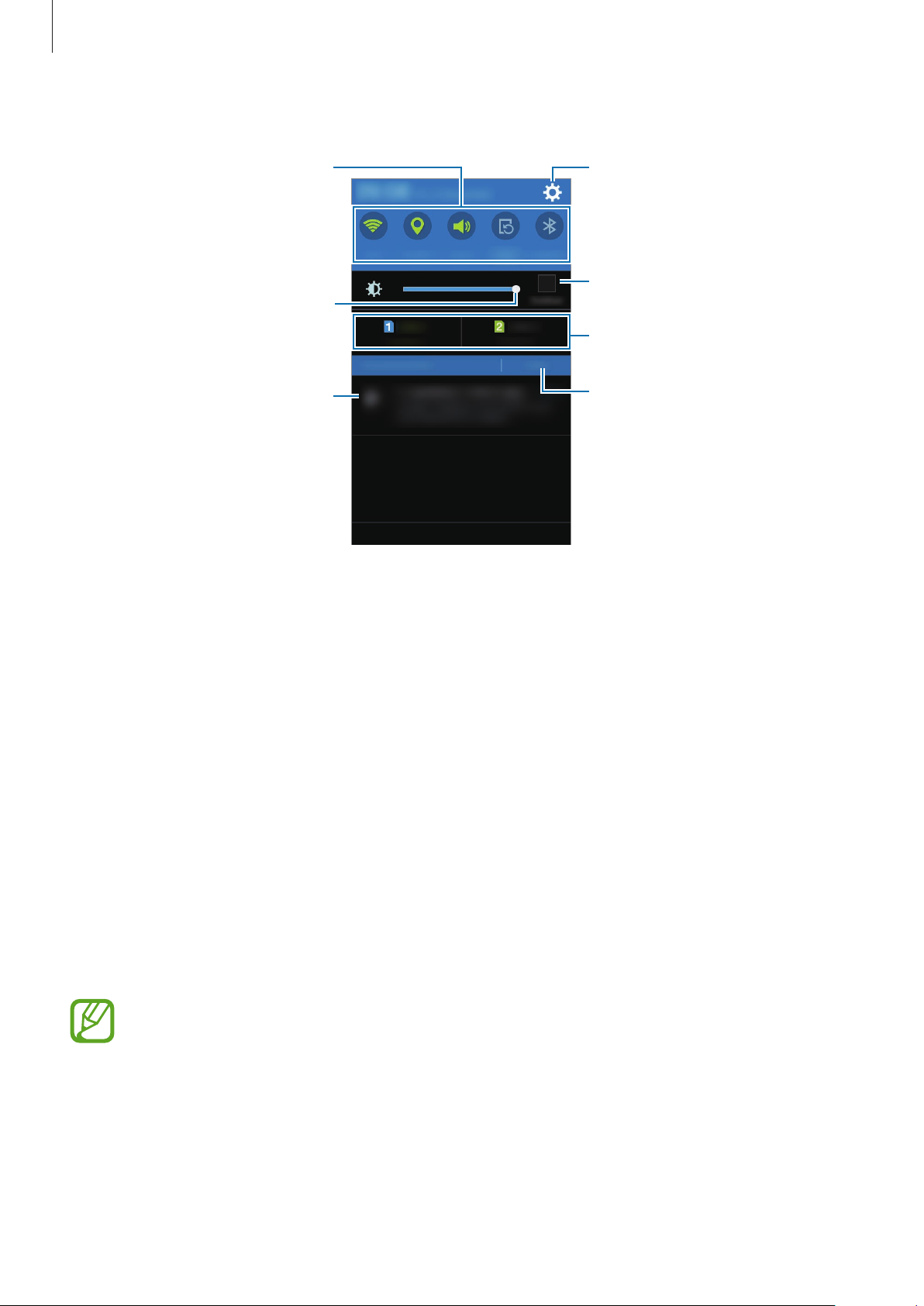
Základy
Spuštění Nastavení.
Aktivace nebo deaktivace
Na panelu s oznámeními můžete používat tyto funkce.
možností. Pro podrobnější
nastavení klepnout a podržet
tlačítko.
Nastavení jasu.
Maximalizujte jas pro lepší
viditelnost za jasných podmínek.
Vyberte kartu SIM nebo USIM.
(modely se dvěma kartami SIM)
Klepnout na oznámení a vykonat
rozličné činnosti.
Vymazat všechna oznámení.
Změna uspořádání tlačítek pro rychlé nastavení
Chcete-li změnit uspořádání tlačítek rychlého nastavení na panelu s oznámeními, otevřete
obrazovku Aplikace a klepněte na položku
Nastavení
→
Zobrazení
→
Oznamovací panel
. Klepněte
na položku a podržte ji a pak ji přetáhněte do jiného umístění.
Používání tlačítek s rychlými nastaveními
Některé funkce můžete aktivovat nebo deaktivovat na panelu soznámeními. Klepnutím na
následující možnosti je můžete aktivovat nebo deaktivovat. Pokud klepnete a podržíte tlačítko,
můžete zobrazit podrobnější nastavení.
•
Wi-Fi
: Další informace naleznete v části Wi-Fi.
•
Umístění
•
Zvuk
•
Otočení displeje
: Další informace naleznete v části Místo.
/
Vibrace
/
Některé aplikace nedovolují otáčení displeje.
Ztlumit
: Vyberte režim zvuku.
: Povolení nebo zakázání otáčení rozhraní při otočení zařízení.
27
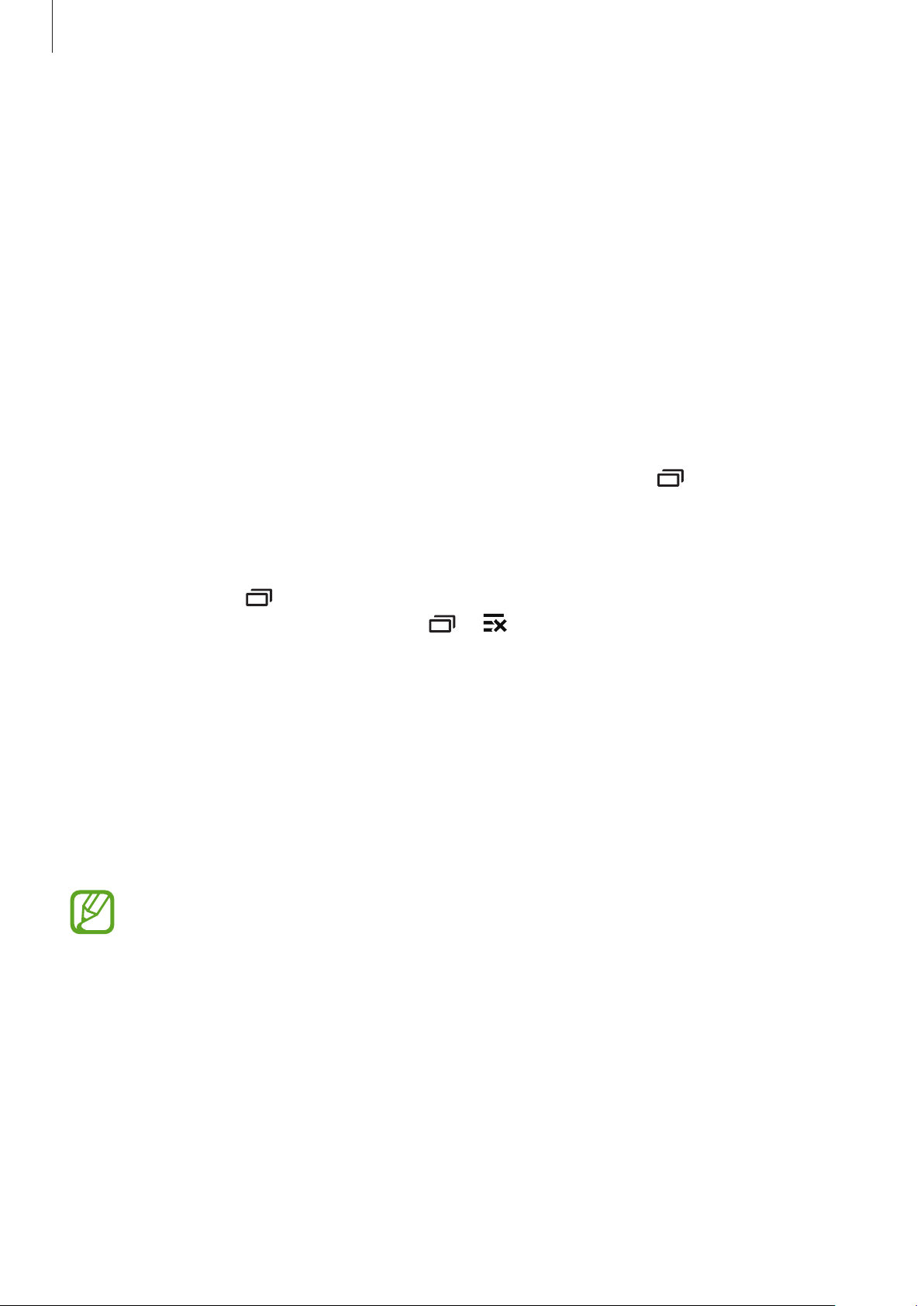
Základy
•
Bluetooth
•
Mobilní data
•
Ultra ús. režim
•
Mobile hotspot
•
Synch.
jako jsou kalendář nebo e-mail.
•
Režim Letadlo
: Další informace naleznete v části Bluetooth.
: Další informace naleznete v části Použití dat nebo Mobilní sítě.
: Další informace naleznete v části Funkce úspory energie.
: Další informace naleznete v části Sdílení připojení k Internetu a Mobile hotspot.
: Když aktivujete tuto funkci, zařízení bude automaticky provádět synchronizaci aplikací,
: Další informace naleznete v části Režim Letadlo.
Spouštění aplikací
Na domovské obrazovce nebo obrazovce Aplikace otevřete aplikaci výběrem ikony.
Chcete-li zobrazit seznam nedávno použitých aplikací, klepněte na položku
aplikace, kterou chcete otevřít.
a vyberte ikonu
Ukončení aplikace
Klepnutím na položku a přetažením ikony aplikace doleva nebo doprava ji zavřete. Všechny
aktivní aplikace zavřete klepnutím na položku
→ .
Instalace nebo odinstalace aplikací
Samsung GALAXY Apps
Pomocí této aplikace můžete kupovat a stahovat další aplikace.
Na obrazovce Aplikace klepněte na položku
Dostupnost této aplikace závisí na oblasti a poskytovateli služeb.
GALAXY Apps
.
28
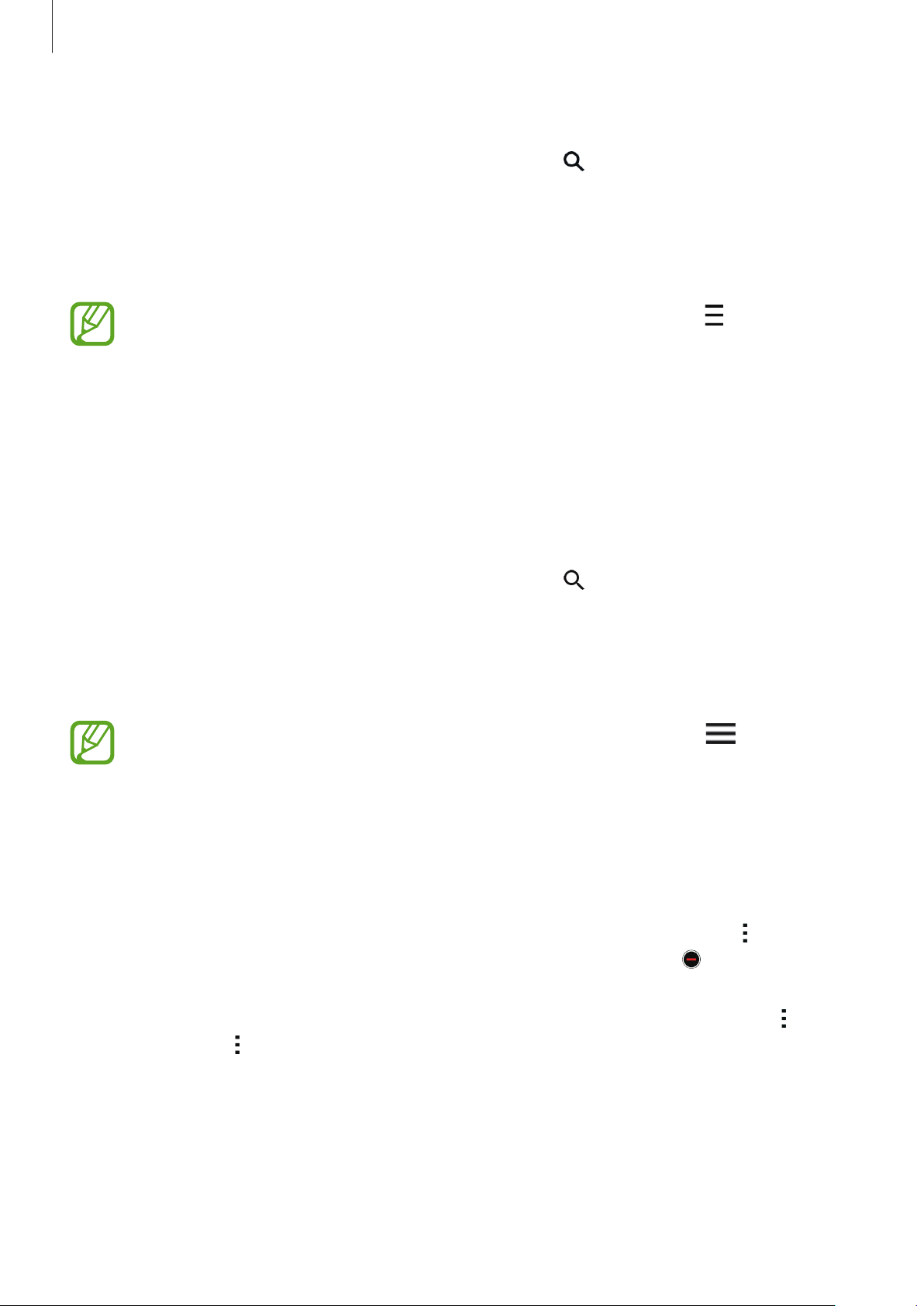
Základy
Instalace aplikací
Procházejte aplikace podle kategorií nebo klepněte na položku a vyhledávejte je pomocí
klíčových slov.
Chcete-li zobrazit informace o aplikaci, vyberte ji. Chcete-li stáhnout aplikace zdarma, klepněte na
položku
aplikace.
Instalovat
. Chcete-li zakoupit a stáhnout zpoplatněné aplikace, klepněte na tlačítko s cenou
Chcete-li změnit nastavení automatické aktualizace, klepněte na položku →
→
Automaticky aktualizované aplikace
a pak vyberte vhodnou možnost.
Nastavení
Obchod Play
Pomocí této aplikace můžete kupovat a stahovat další aplikace.
Na obrazovce Aplikace klepněte na položku
Obchod Play
Instalace aplikací
Procházejte aplikace podle kategorií nebo klepněte na položku a vyhledávejte je pomocí
klíčových slov.
Chcete-li zobrazit informace o aplikaci, vyberte ji. Chcete-li stáhnout aplikace zdarma, klepněte na
položku
cenou aplikace a postupujte podle pokynů na obrazovce.
INSTALOVAT
Chcete-li změnit nastavení automatické aktualizace, klepněte na položku →
→
Automatické aktualizace
. Chcete-li zakoupit a stáhnout zpoplatněné aplikace, klepněte na tlačítko s
a pak vyberte vhodnou možnost.
.
Nastavení
Správa aplikací
Odinstalace nebo zakázání aplikací
Chcete-li zakázat výchozí aplikace, otevřete obrazovku Aplikace a klepněte na položku →
Odinstalovat/zakázat aplikace
OK
klepněte na položku
Chcete-li stažené aplikace odinstalovat, otevřete obrazovku Aplikace a klepněte na položku
Stažené aplikace
Nastavení
→
→ →
Správce aplikací
.
Odinstalovat
. Vedle aplikací, které můžete zakázat, se objeví . Vyberte aplikaci a
. Případně na obrazovce Aplikace klepněte na položku
, vyberte aplikaci a pak klepněte na položku
Odinstalovat
.
29
→
